 受注処理効率化アプリ マニュアル
受注処理効率化アプリ マニュアル
1. ネクストエンジンおよびQSMの設定
|1.1 ネクストエンジンの設定
ネクストエンジンの初期設定では、備考欄のカート番号を自動で変換する処理が設定されています。
アプリを使用するには、既存の設定を削除する必要があります。
ⓘ 注意
備考欄変換の設定を行っていなければ、以降の「受注伝票の統合」「入金状況の同期」「出荷確定の同期」「キャンセル状況の同期」は処理されません。
【操作手順】
① 備考欄変換画面を開く
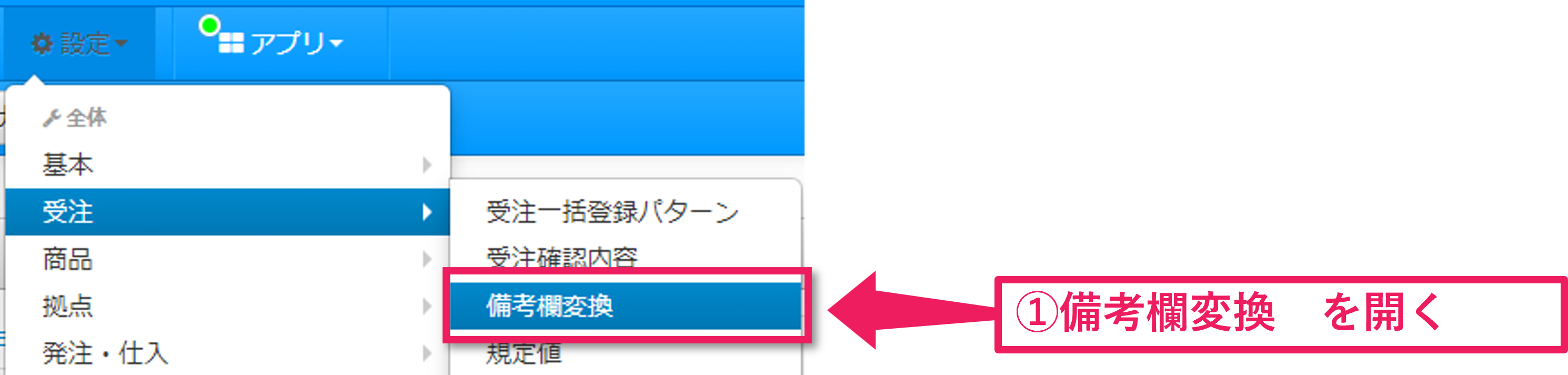
② Qoo10店舗を選択する
➂ カート番号開始__文字__の設定を削除する
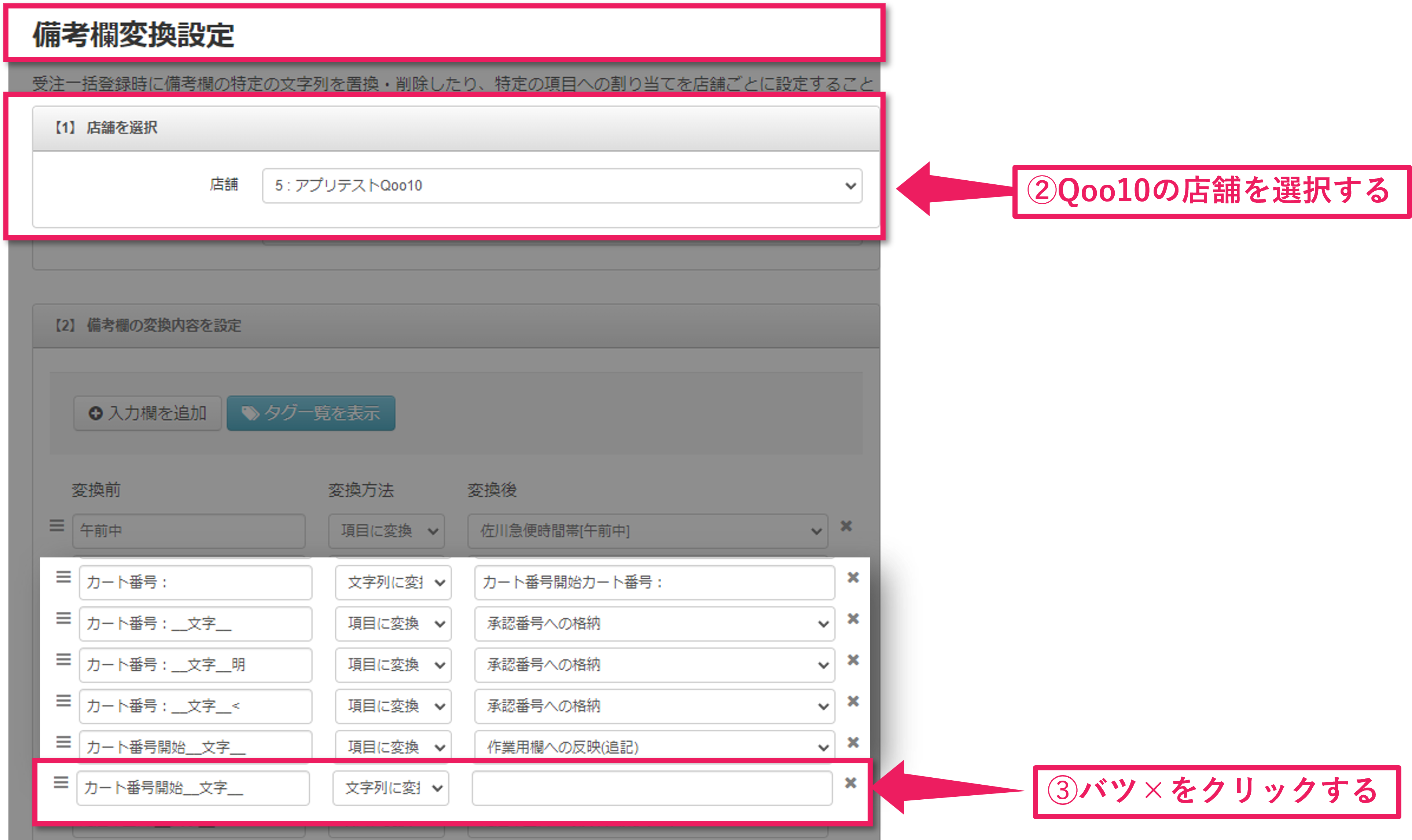
|1.2 QSMの設定
ネクストエンジンへ受注連携するには、QSMの受注メール管理設定を行ってください。
▼受注メールの取込設定【Qoo10】
https://manual.next-engine.net/main/stock/stk_settei-unyou/zaiko_qoo10/4776/
ⓘ 注意
QSMの受注メール管理に「配送要請」が設定されていると、同じ注文が重複して取り込まれることがあります。
アプリを利用する場合は、QSMの受注メール管理から「配送要請」を転送しないようご注意ください。
【操作手順】
① 受注メール管理を開く
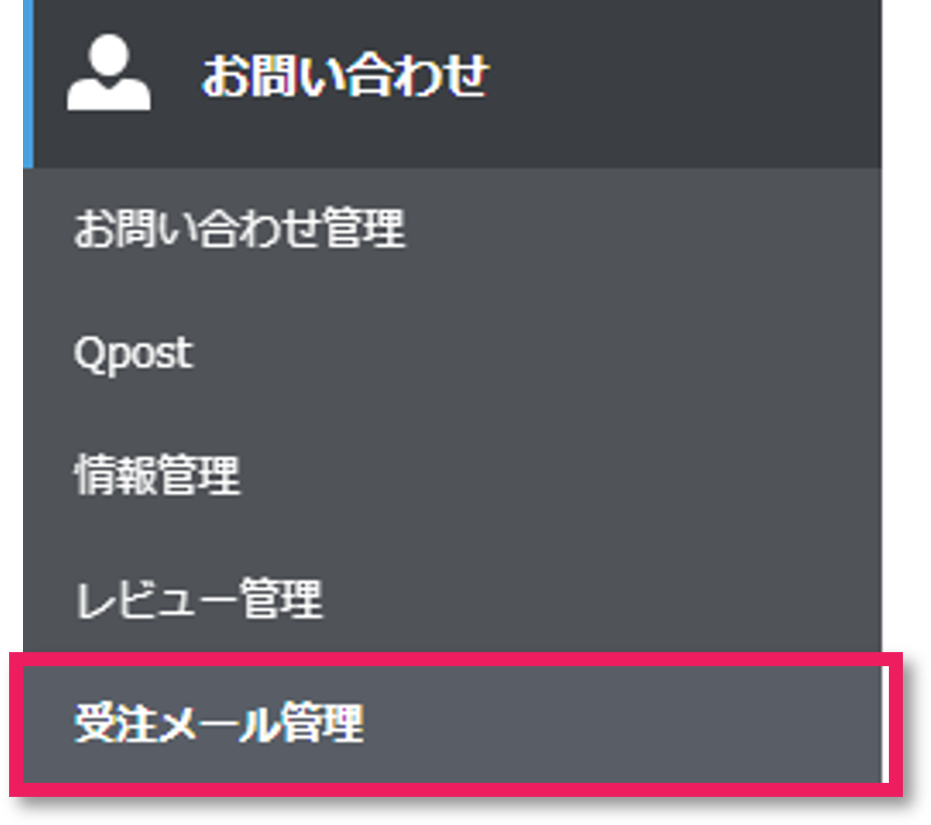
② お知らせ設定データを検索する

➂ カテゴリー「配送要請」の設定を行っている場合は削除する
2. アプリの設定
ネクストエンジン連携アプリ(以下、アプリ)を使用する上で必要な設定を行います。 以下の手順に従い、2.1販売認証キーを登録し、2.2自動連携処理をONに設定してください
|2.1 販売認証キーの登録。
Qoo10⇔ネクストエンジン間の自動連携を行うために、アプリ画面上で販売者認証キーを登録する必要があります。
販売者認証キーにQSMのアカウント情報を登録することでネクストエンジン側でQSMの情報を自動で取得できるようになります。
以下の手順で、登録を行ってください。【登録手順】
① Qoo10管理者へAPI keyの申し込みを行う
販売者権限の管理-API keyの発行 APIサービスの利用方法についてご案内します。 API keyはQSMの『Qoo10へお問い合わせ』から申請をお願いします。
API発行条件
- 1) 出店審査状態が完了していること
- 2) サービスポイント0点以上
- 3) 未処理件がないこと(発送遅延・問合せ未回答・クレーム件)
- 4) 利用目的が明確であること
上記条件に適合する販売者様は下記フォームに従って情報を記載の上、担当窓口の方へご連絡お願い申し上げます。
担当窓口:Qoo10へのお問い合わせ>カテゴリー[システム]>[API・FTP・QSM権限]
- 販売店ID:
- メールアドレス:
- 商品カテゴリ:
- 商品カテゴリ:
- API利用目的:
- API連動会社名 :
ⓘ 注意事項
API keyの発行は土日祝日は行っておりません。
土日祝日にご依頼いただいた場合は、翌営業日以降の対応となりますので、余裕をもって発行のご依頼をお願い致します。
② アプリ設定画面にて、以下の3項目を入力する
- 販売店ID
- パスワード
- API key
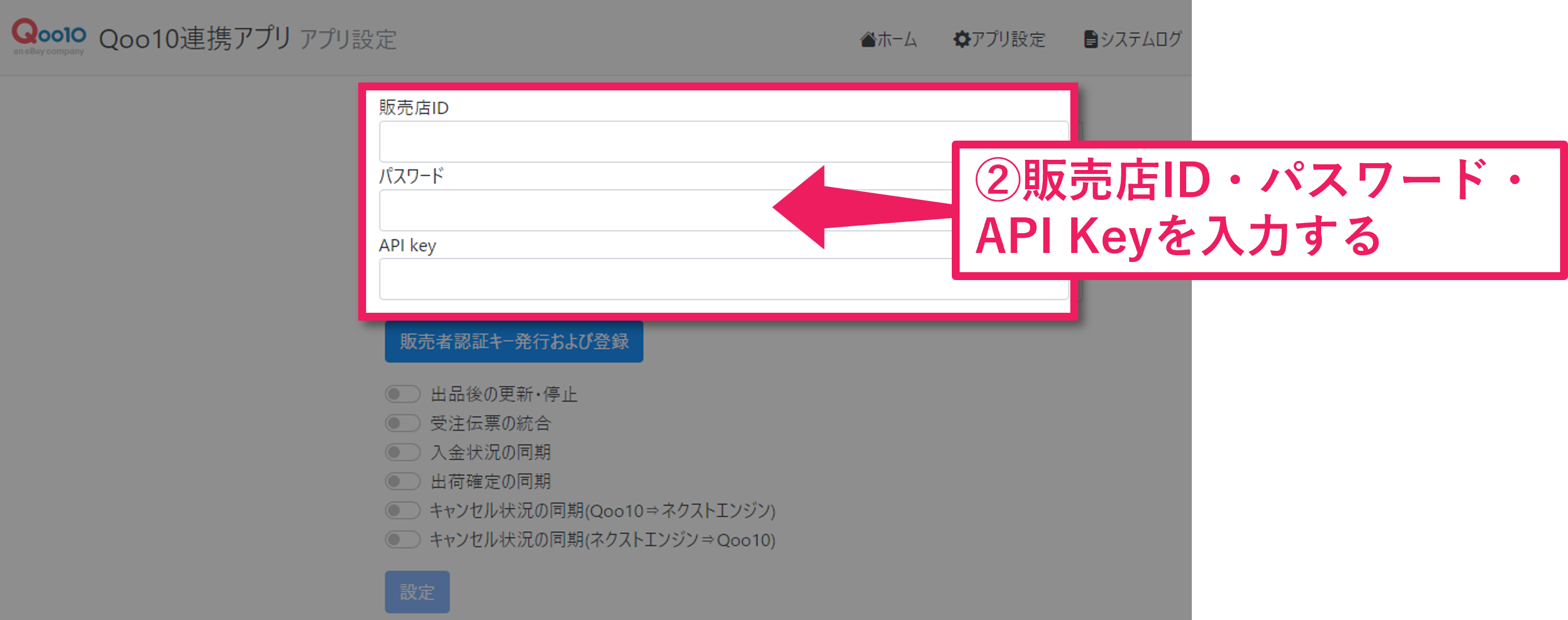
③「販売者認証キー発行および登録」ボタンを押すことで発行、登録されます。
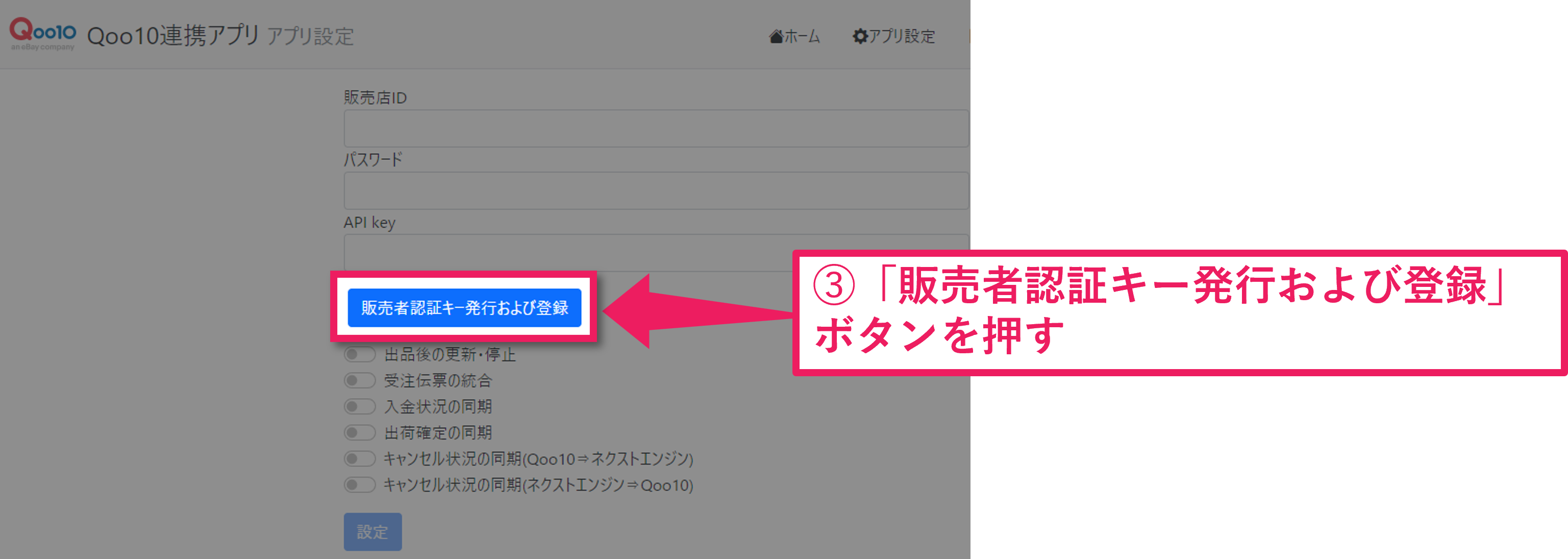
|2.2 自動連携処理のON/OFF切替
初期設定では、すべてOFF(グレー状態)」になっています。 スイッチを「OFF(グレー状態)」にすると、各処理の自動連携処理は行われません。 変更する際は、ON/OFFを切り替えた後、「設定」ボタンを押してください。
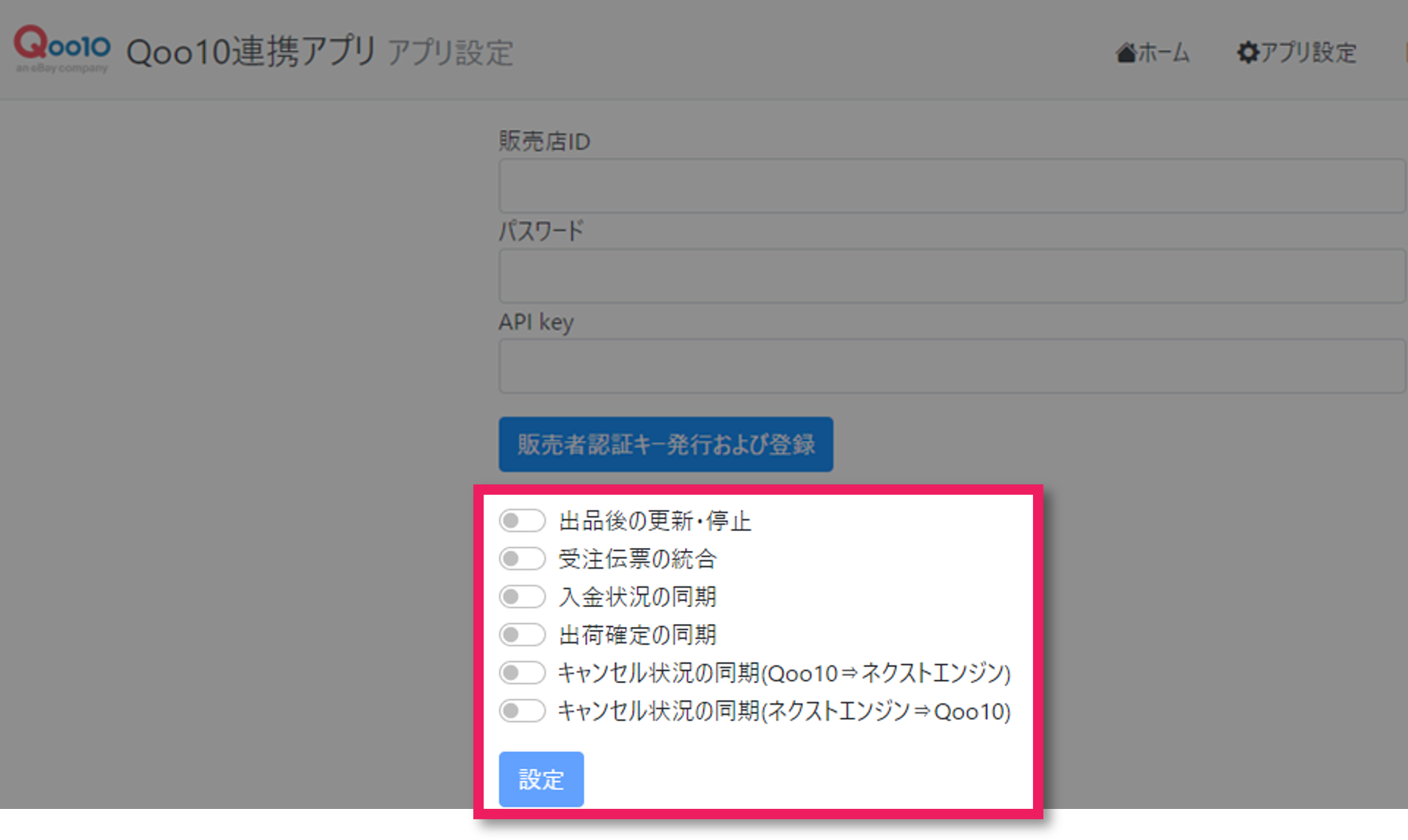
ⓘ 注意
① 本アプリでは、全ての連携機能において販売者認証キーを使用しております。
② 販売者認証キーの有効期限は1年間です。登録から1年経過すると、販売者認証キーが使用できなくなり、連携機能が停止されますのでご注意ください。
上記【登録手順】と同じ方法で、キーを更新することができます。キーの発行、登録は常時可能です。アプリ設定画面の有効期限をご参考に、余裕をもって更新を行ってください
3. 受注伝票の統合(10分間隔)
Qoo10自動送信メールからネクストエンジンに取り込まれた各伝票を、カート番号ごとに1つの伝票にまとめます。
これによりQSMと同様に、同じカート番号に属する注文を紐づけることができます。
操作メニュー:QSMホーム>受注伝票の統合(商品出品の隣)>詳細
(例)2つの異なる商品を同じカート内で同時購入した場合(QSM上では注文番号が2つ、カート番号が1つ)
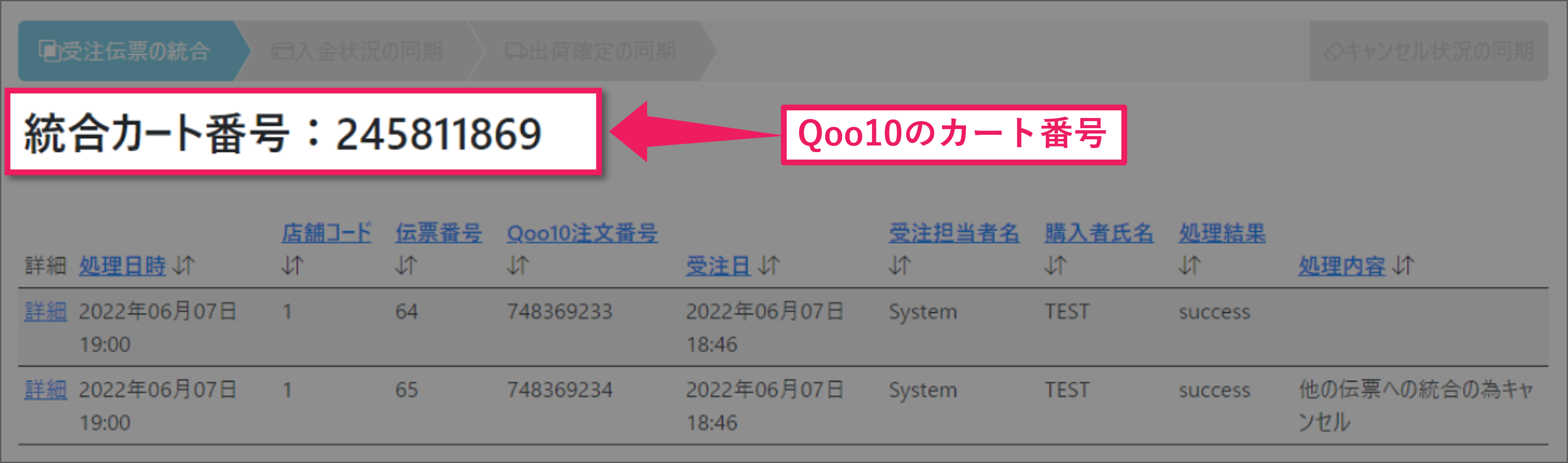
統合後、子伝票(統合元 ②)はキャンセルされ、親伝票(①) の受注明細(伝票下部)に追加されます。
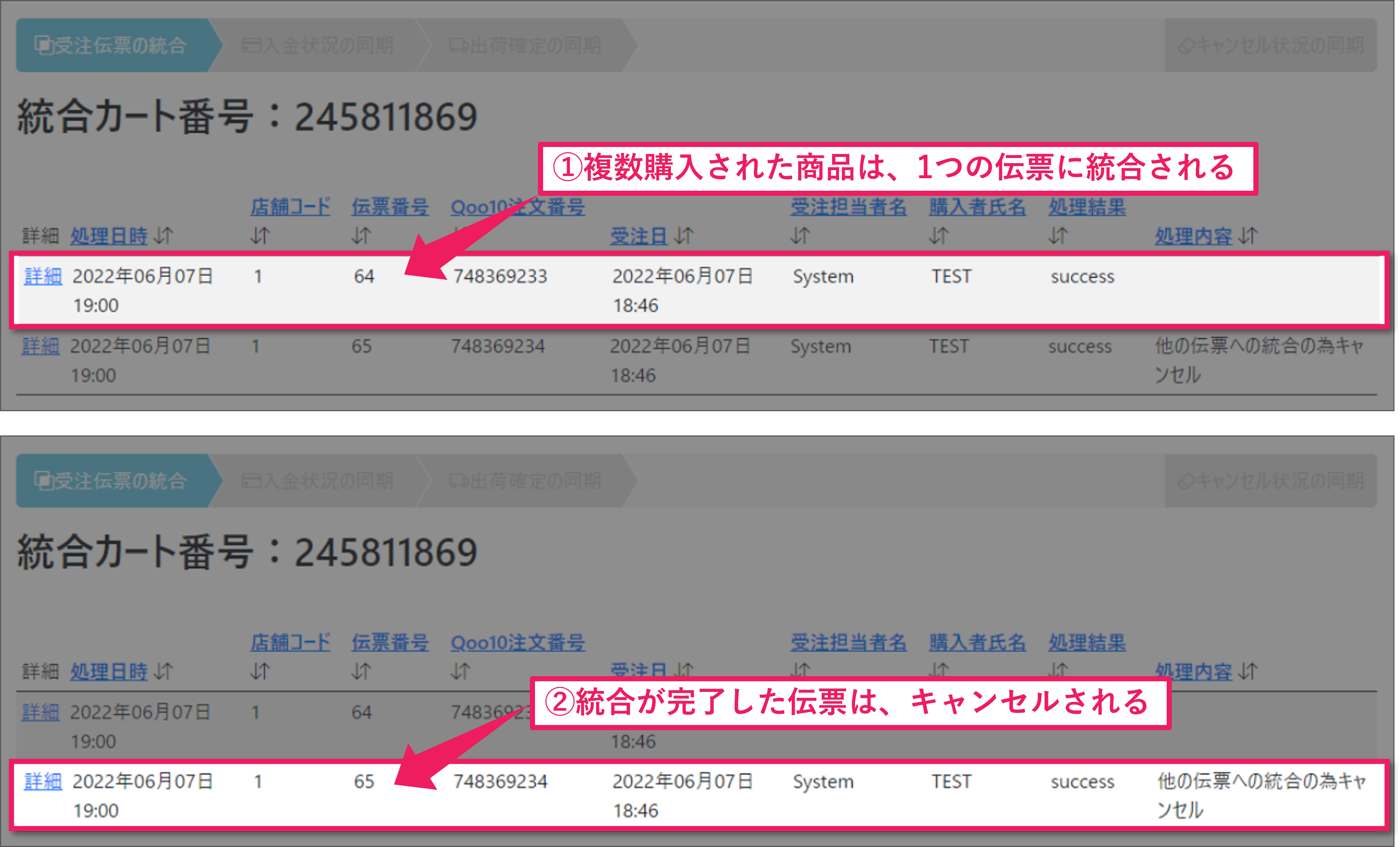
|「詳細」について
「詳細」から、統合元のネクストエンジンの該当伝票を確認することができます。
※最初の遷移時には、ネクストエンジン管理画面に遷移することがあります。その場合は、一度メイン機能でログイン後、再度「詳細」ボタンから表示させてください。
統合処理が実行された伝票には、受注分類タグに「Qoo10統合済」が付与されます。
【統合先伝票】
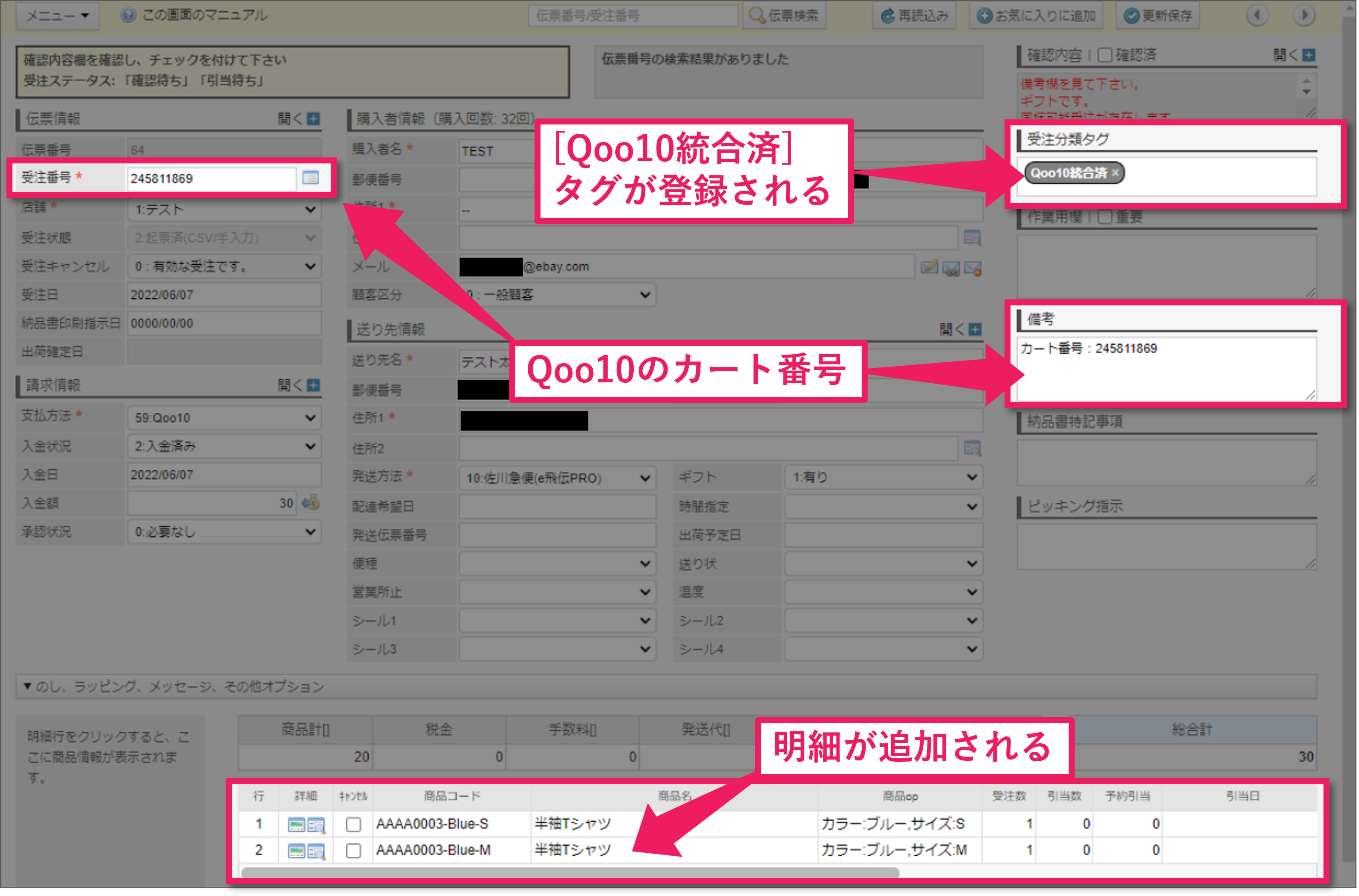
(単品購入、複数購入に限らず、同じ処理がなされます)
【統合元伝票】
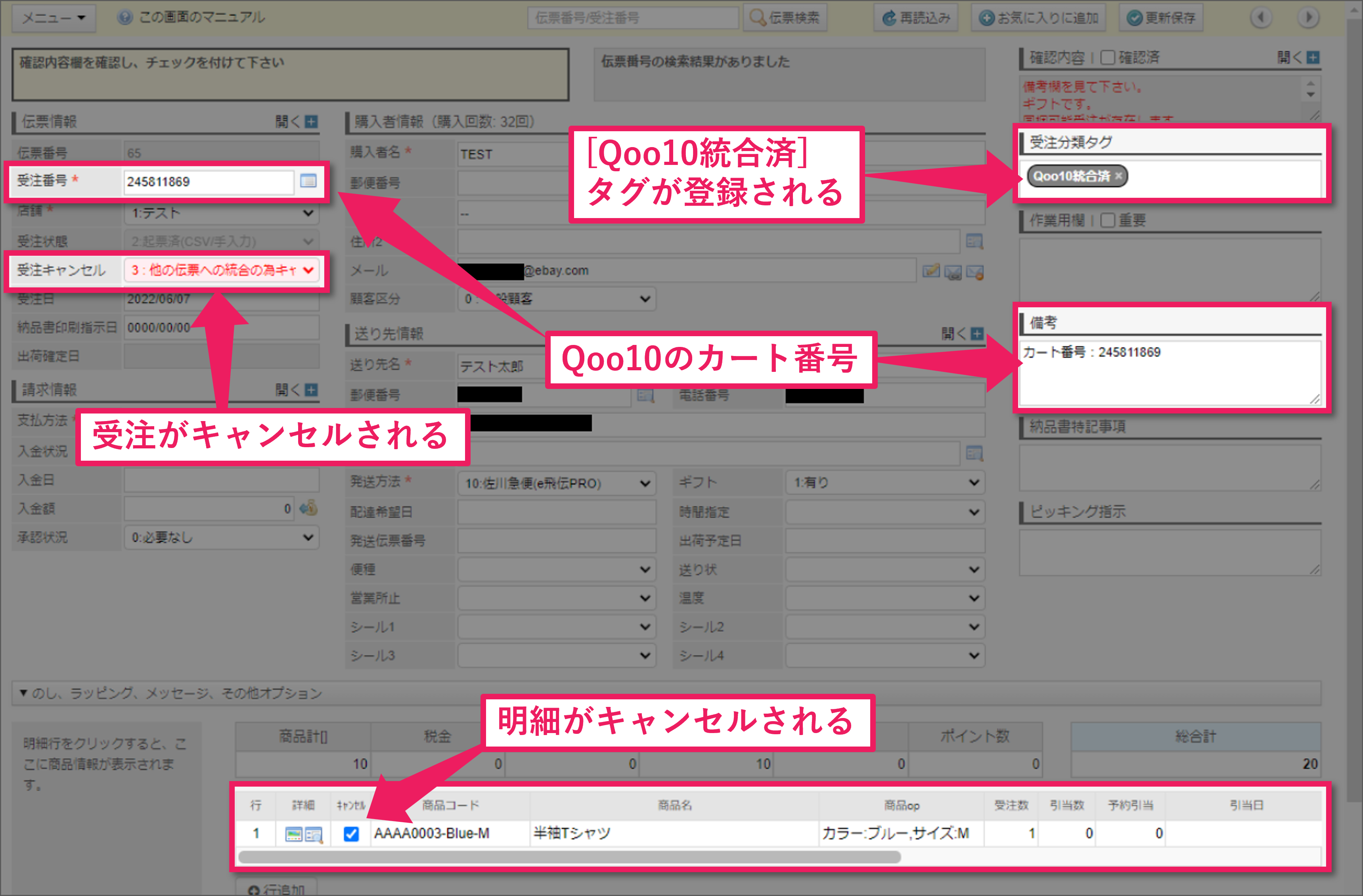
※後述の他の機能でも同様に、「詳細」からネクストエンジン伝票を確認することができます。
ⓘ 注意
① 受注メール取込時には、以下の状態であることを確認してください。 伝票が下記の状態で取り込まれていない場合や店舗様によって状態を変更された場合、伝票の統合ができなくなりますのでご注意ください。
- 支払い方法が「59:Qoo10」になっているもの
- 取り込み後のステータスが、「確認待ち」になっていること
- 備考欄には、Qoo10「カート番号」が記載されていること
② 統合後に付与される受注分類タグ「Qoo10統合済」は、全ての連携処理において必要な情報となりますので、変更、削除はしないでください。
③
統合処理が行われても確認待ちからステータスが動くことはありません。
注文内容をご確認の上、お客様自身で確認済処理の操作をお願い致します。
④ Qoo10からの受注メールがネクストエンジンに取り込まれた後、処理が実行されます。受注メールの取り込みがされていない場合は、時間を要することがあります。
4. 入金状況の同期(15分間隔)
QSMにて、お客様からの入金が確認されると、自動でネクストエンジンに連携され受注伝票が「入金済み」に更新されます。
QSMの「配送管理」メニュー上で「新規注文」「配送準備」の状態にある注文が、ネクストエンジン管理画面上で「入金済み」に更新されます。
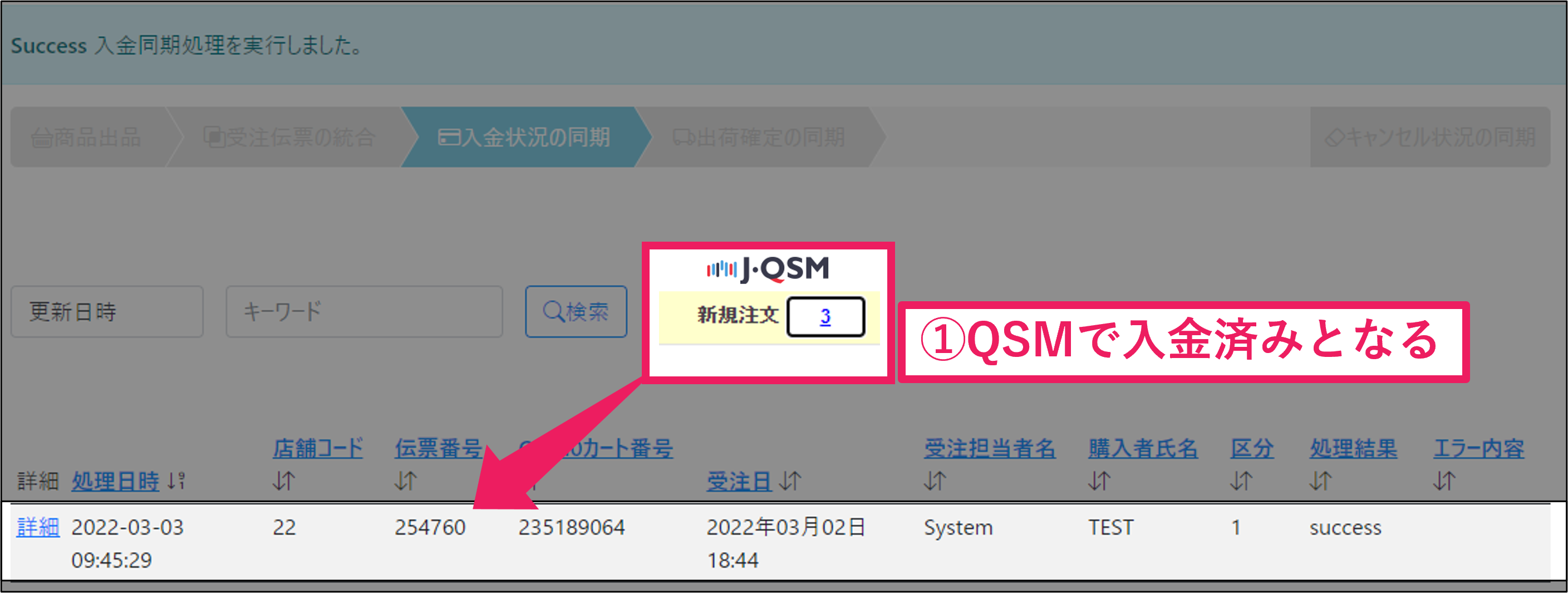
|「詳細」について
QSMからネクストエンジンへ連携される項目は2項目です。
- 入金額
- 入金日
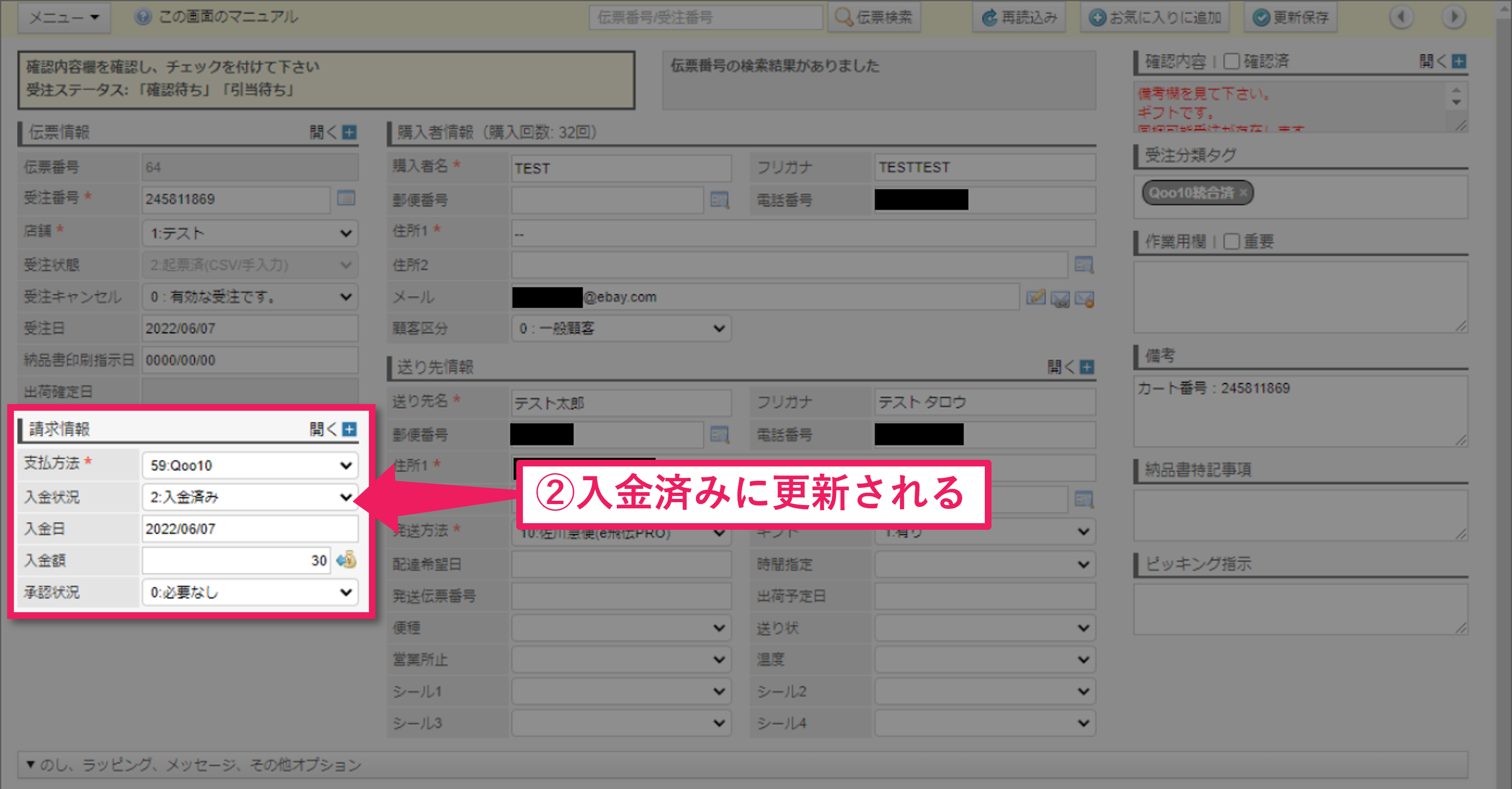
ⓘ 注意
① ネクストエンジン伝票において、下記の情報が変更されると情報が連携されませんのでご注意ください
- 入金状況「未入金」
- 支払区分「Qoo10
- 受注分類タグ「Qoo10統合済」
② ネクストエンジン伝票の総合計と、Qoo10から連携された入金額が異なる場合でも、 「入金済み」に変更されます。金額が異なる場合は、お手数ですがネクストエンジン、QSMそれぞれの伝票をご確認ください。
5. 出荷確定の同期(1時間ごと)
ネクストエンジンにて出荷確定処理が実行されると、QSMに配送情報が自動で連携され、 「配送中」の状態になります。この機能により、商品を出荷した際にネクストエンジンの操作のみでQSMの配送状況を更新することができます。
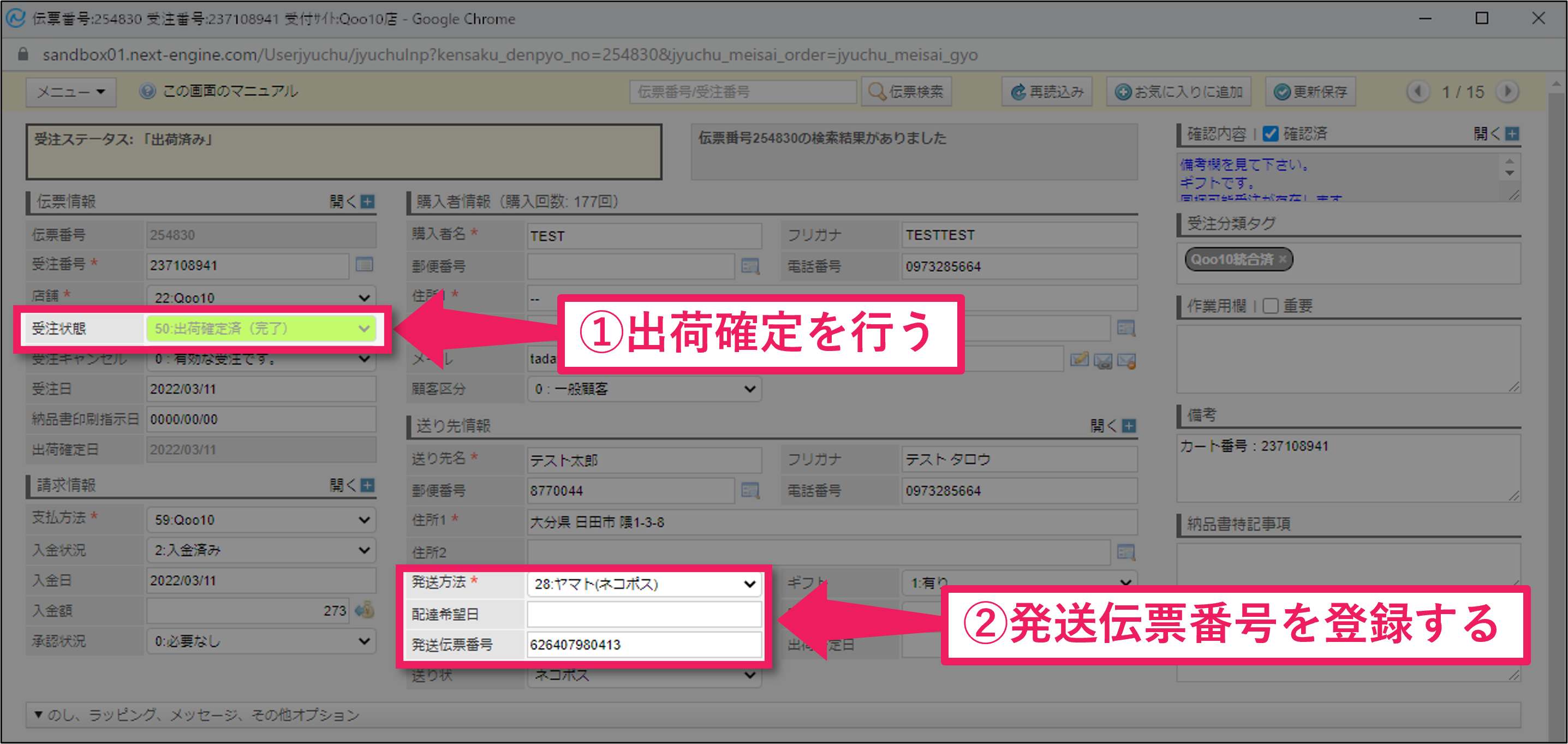
※QSMの「配送管理」メニュー上で「新規注文」「配送準備」の状態にある注文の配送状況が更新されます。
「新規注文」「配送準備」の状態にある注文が対象です。
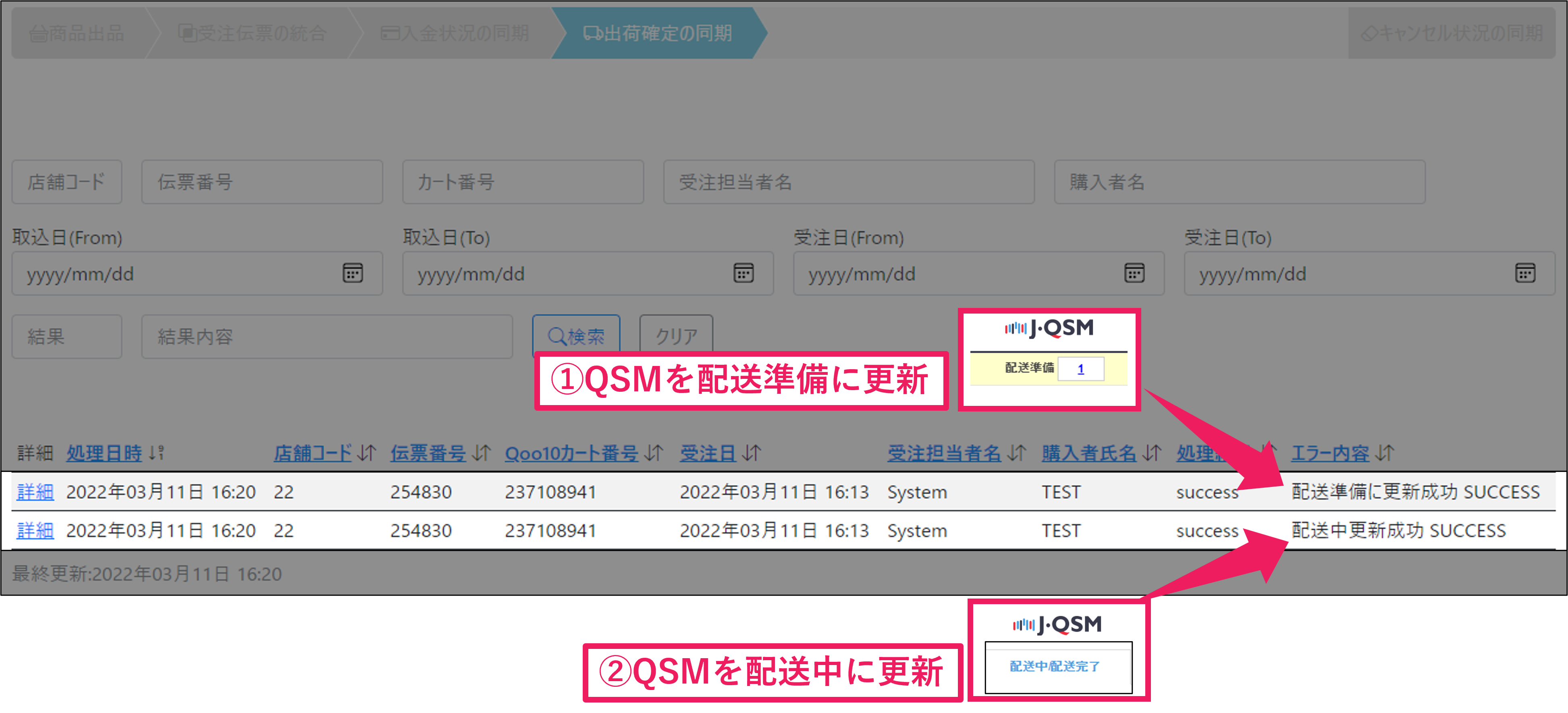
|「QSM」について
ネクストエンジンからQSMへ連携される項目は3項目です。
- 発送方法 ※入力必須
- 発送伝票番号 ※入力必須、ハイフン(-)無しでご記入ください
- 出荷確定日 出荷確定処理を行った日付がネクストエンジン内で自動登録されます
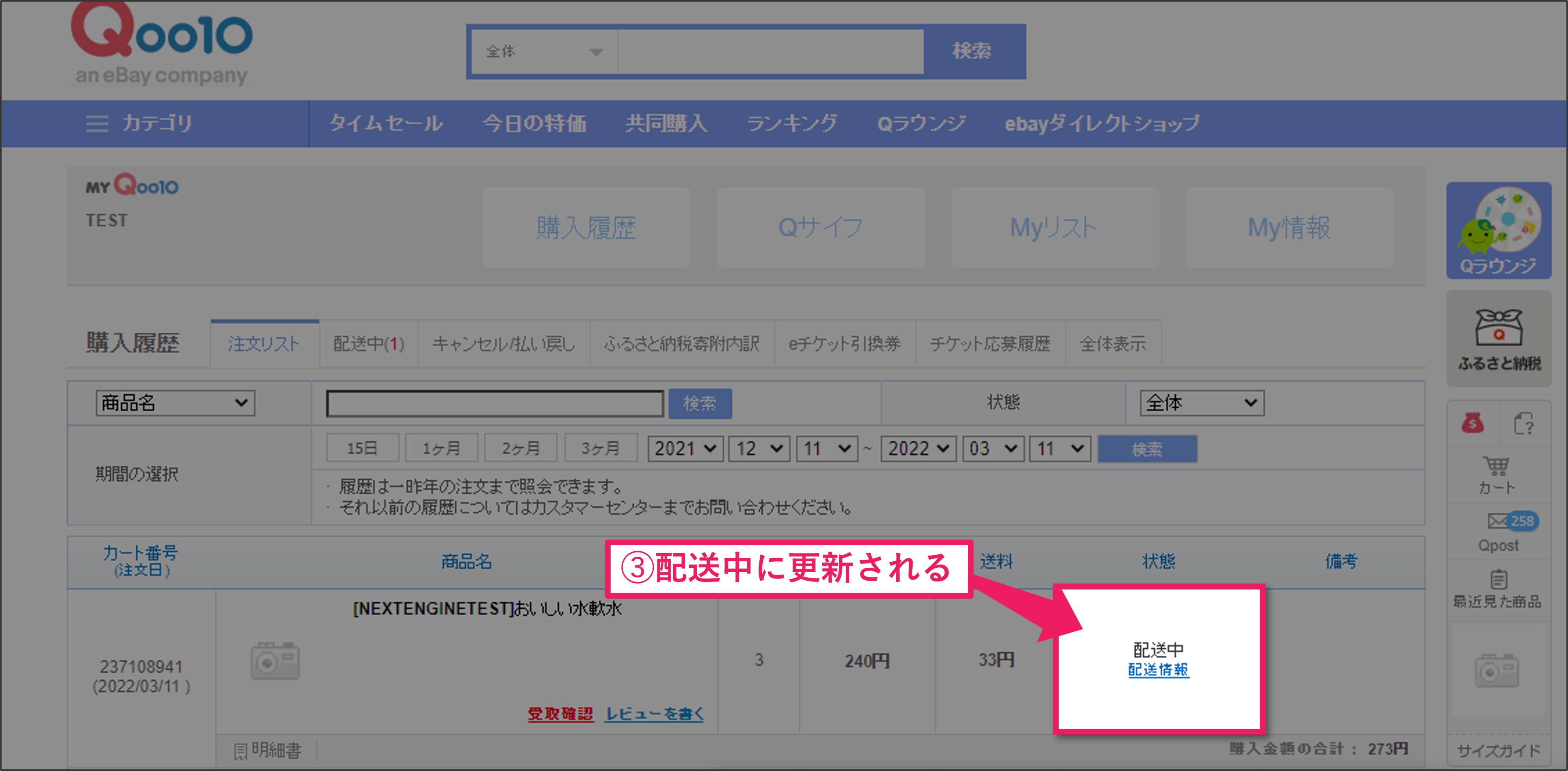
ⓘ 注意
① 入力必須となっている2項目「発送方法」、「発送伝票番号」が記入されていない場合は、
自動連携がされません。また、発送方法によっては「発送伝票番号」の形式が決まっているものもございます。
正確に入力していない場合も、連携されませんのでご注意ください。
入力ミス等により処理がなされなかった場合でも、後から正しく再入力することで自動連携されます
② 下記の情報が変更されると、連携されませんのでご注意ください。
- 受注分類タグ「Qoo10統合済」
③ 0時から6時の間は処理が行われません。その間に出荷確定処理を行った場合は、6時以降に自動連携処理が行われます。
6. キャンセル状況の同期(1分間隔)
ネクストエンジン、Qoo10でのキャンセルの状況をそれぞれ自動で連携します。ネクストエンジン管理画面上でキャンセルを行った場合、QSM上でも注文がキャンセルされ、キャンセル分の在庫が戻ります。 また、QSM上でキャンセル(未入金・入金完了)が行われた場合も同様にネクストエンジン上で注文がキャンセルされ、キャンセル分の在庫が戻ります。
キャンセルの内容によって、処理が異なるためご注意ください。
|6.1お客様によるキャンセルの場合(Qoo10、QSMでの操作)
下記の場合、Qoo10のキャンセル情報がネクストエンジン受注伝票に反映されます。
【一部の注文をキャンセルした場合】
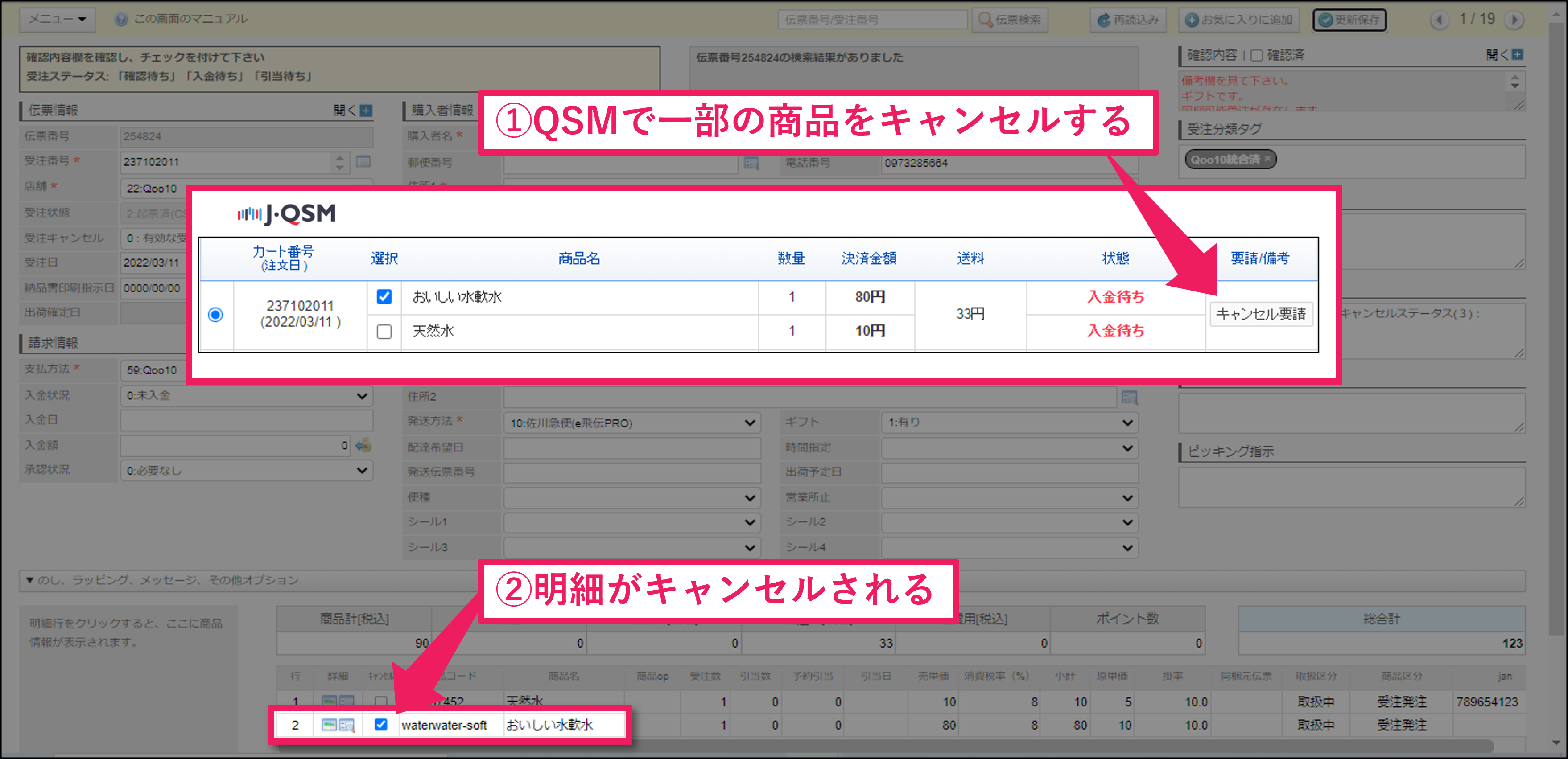
【すべての注文をキャンセルした場合】
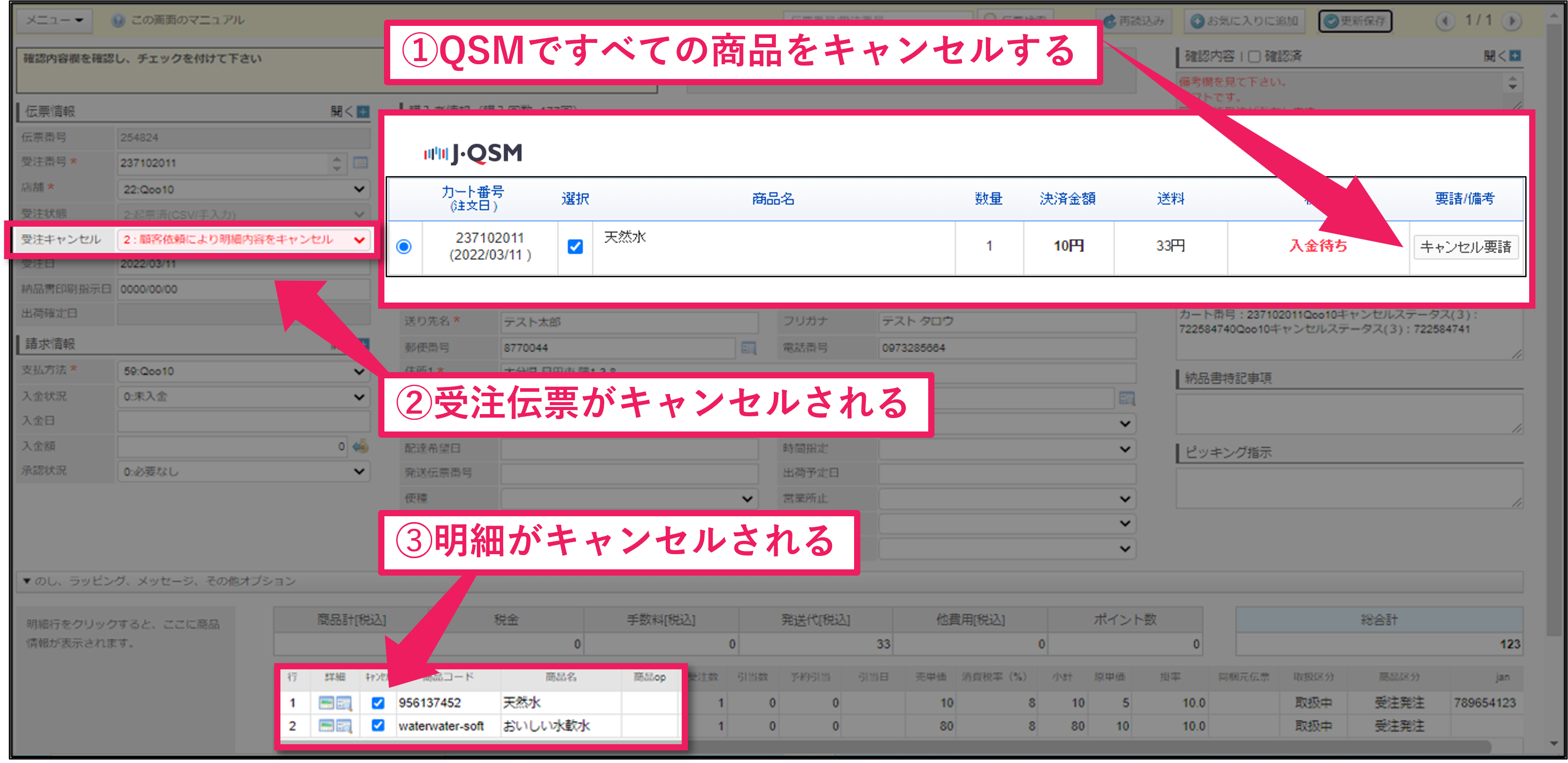
【一部の注文をキャンセルした場合】
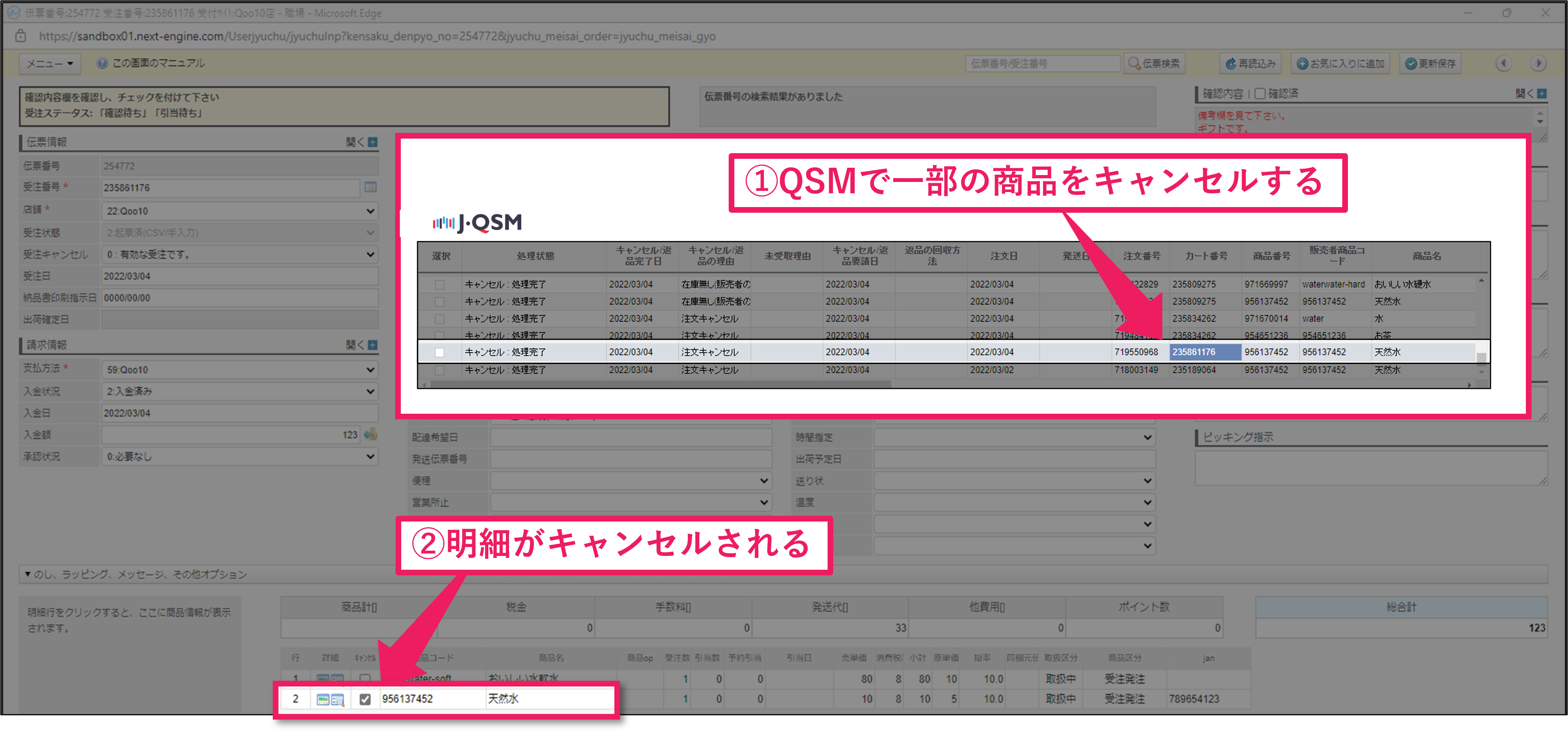
【すべての注文をキャンセルした場合】
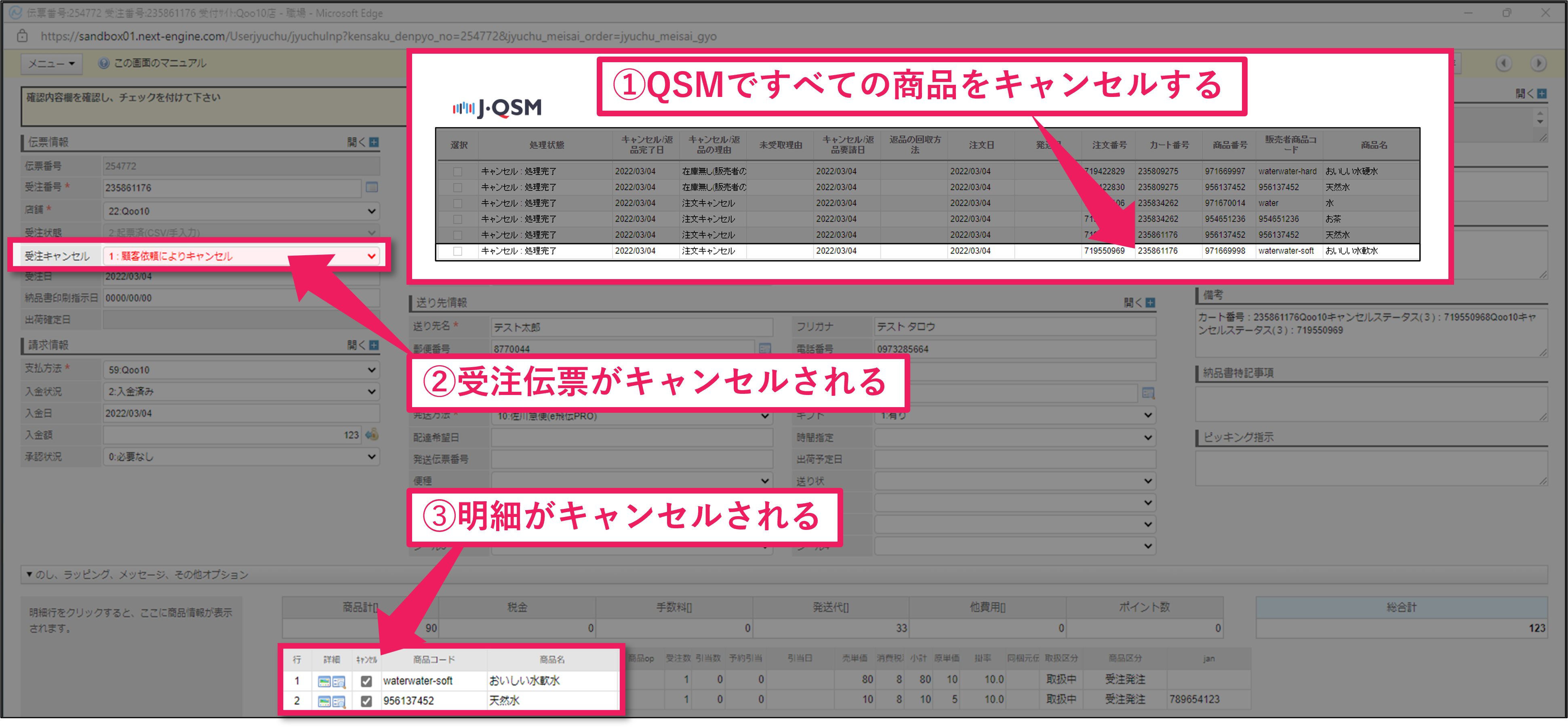
※ お客様からお電話やメールで直接問い合わせがあり、キャンセルとなった場合も、QSMにて操作を行ってください。
QSMでのキャンセル完了後、ネクストエンジンにキャンセル情報が連携され、該当する受注伝票がキャンセルされます。
- 受注伝票自体をキャンセルする場合は、受注キャンセル区分は「2.顧客依頼により明細内容をキャンセル」が設定されます。
- 受注内の一部商品がキャンセルされた場合は、受注明細(伝票下部)の「キャンセル」にチェックが入ります。受注伝票はキャンセルされず、他の商品は有効なままです。
Qoo10からのキャンセル処理が実行された伝票には、受注分類タグに「Qoo10取消済」が付与されます
|6.2店舗様操作によるキャンセル(ネクストエンジンでの操作)
在庫不足や配送に係るキャンセル等、店舗様によるキャンセルの場合、ネクストエンジンにてキャンセル操作を行うことで、Qoo10へ連携することができます。 ただし、下記のキャンセル項目は連携されませんので、他のキャンセル項目を選択してください。
【一部の注文をキャンセルした場合】
一部商品のキャンセルを行う場合は、受注明細(伝票下部)の「キャンセル」にチェックを入れることで、Qoo10に反映、キャンセルすることができます。
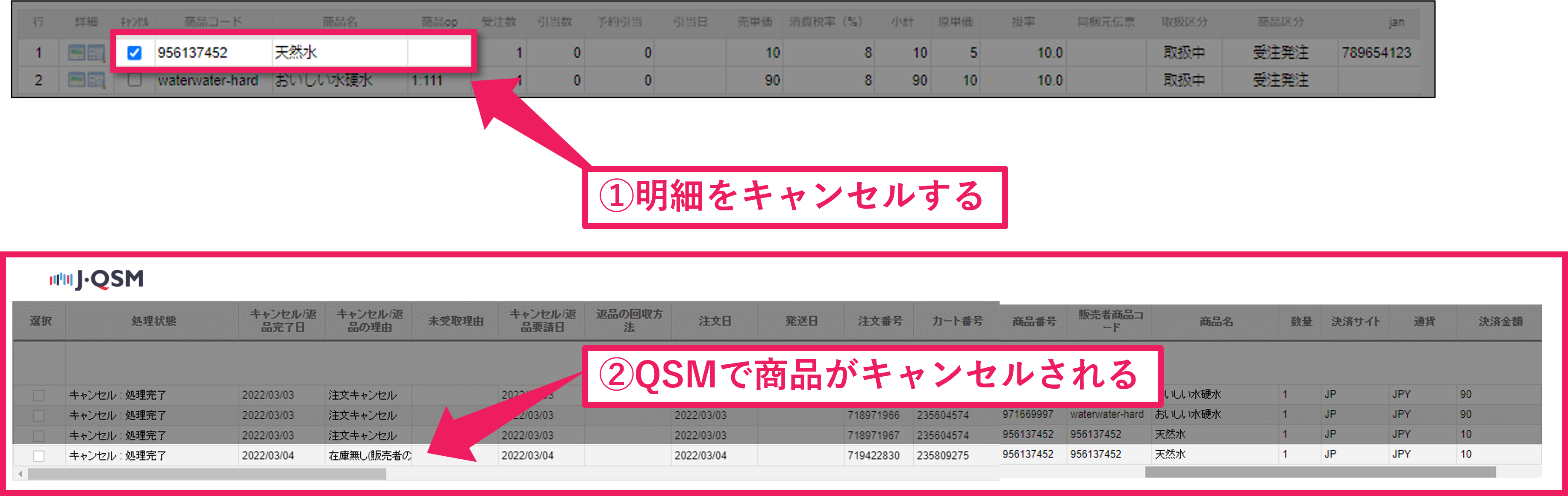
【すべての注文をキャンセルした場合】
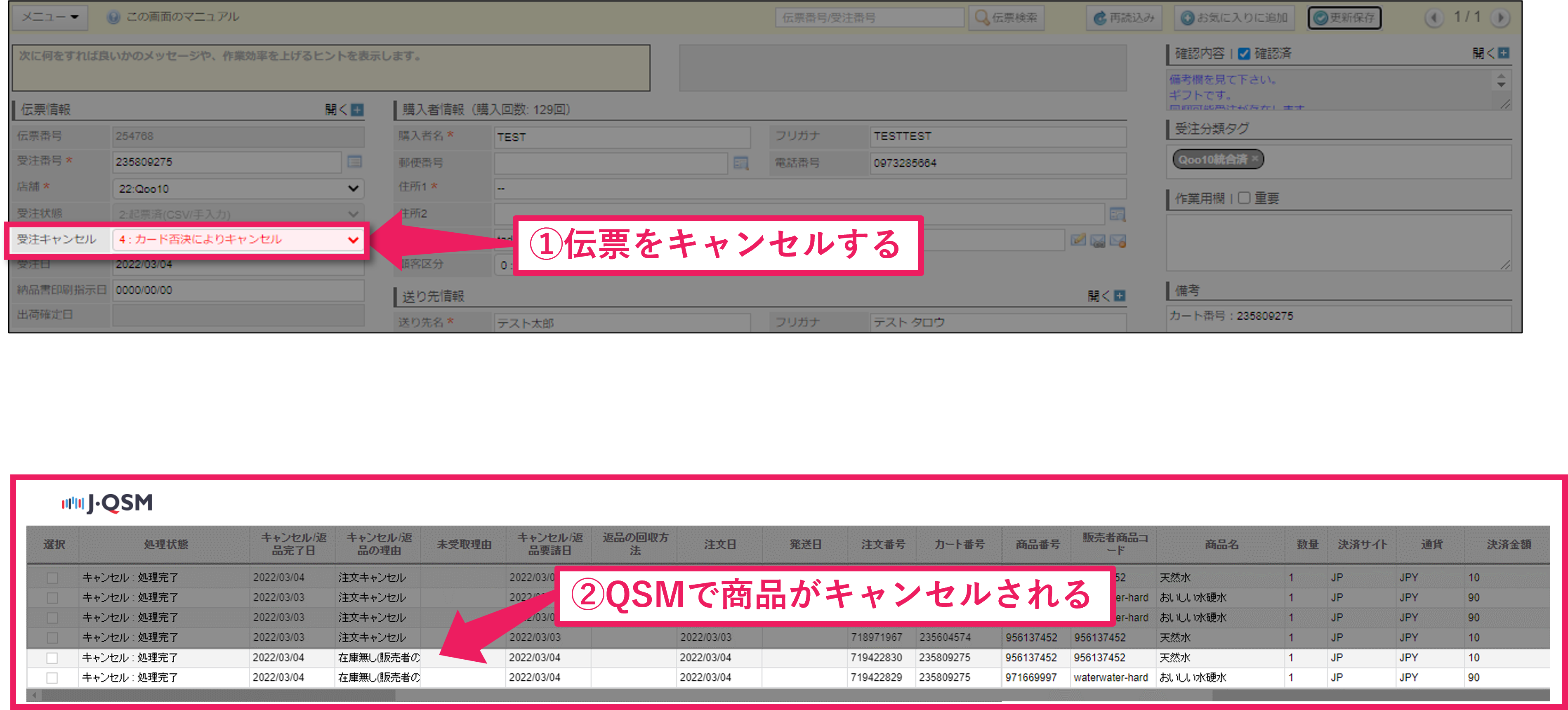
受注キャンセル項目のうち、下記のキャンセルを選択した場合、Qoo10への反映はされません。
- 1:顧客依頼によりキャンセル
- 2:顧客依頼により明細内容をキャンセル
- 3:他の伝票への統合の為キャンセル
- 7:すでに何らか処理が完了しているはず
- 12:伝票を確認後、有効にして下さい。
⇒1、2の場合、QSMにてキャンセル操作を行ってください。
|「QSM」について
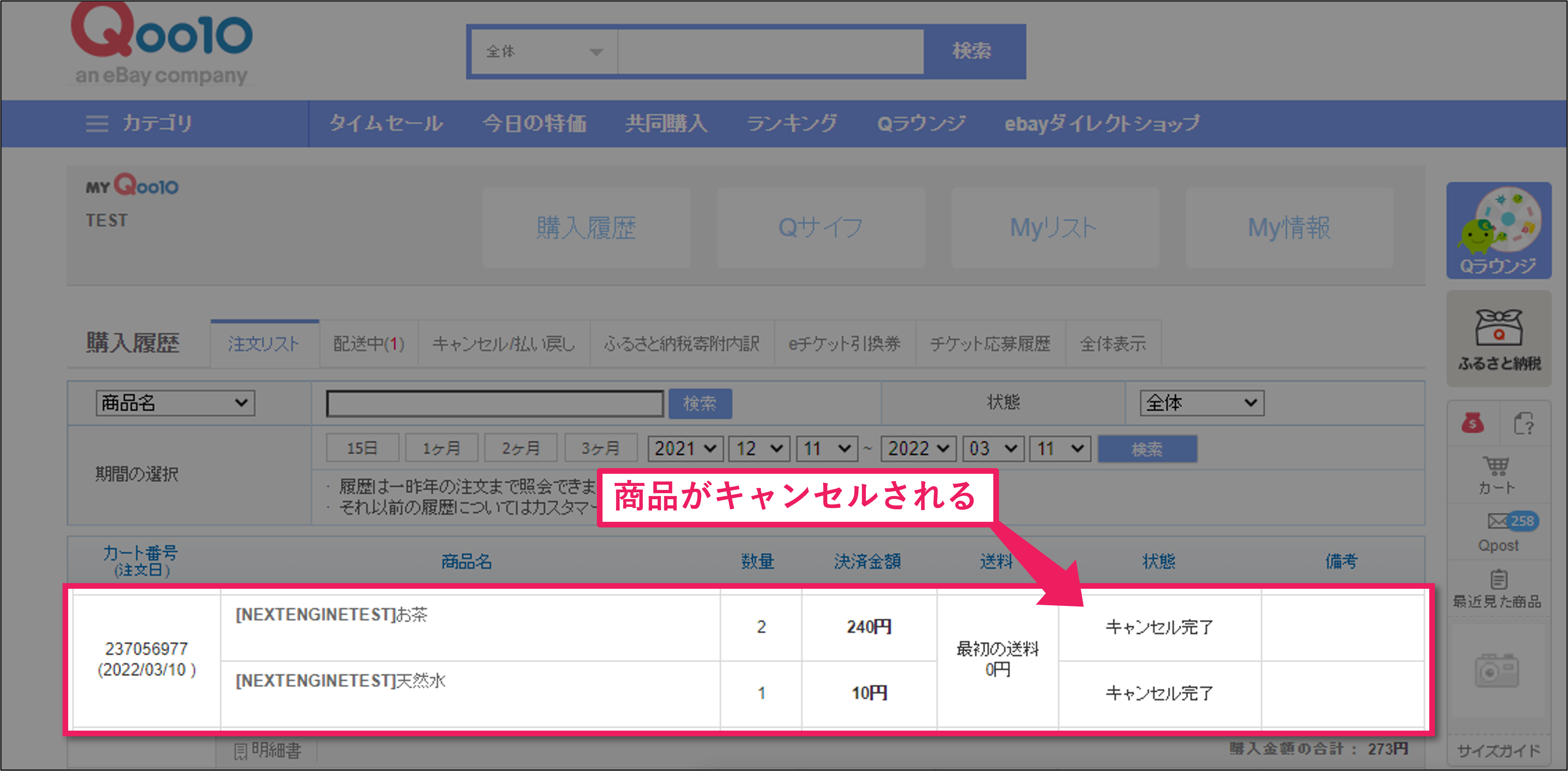
ⓘ 注意
① 出荷確定処理後はキャンセルの自動連携はされません。キャンセル処理忘れや返品、交換があった際は、QSM、ネクストエンジンそれぞれの管理画面にて操作を行ってください。
② 下記の情報が変更されると、情報が連携されませんのでご注意ください。
- 受注分類タグ「Qoo10統合済」
7. 商品出品
|7.1 出品実行(※初回のみ)
ネクストエンジンに登録された商品マスタを元に、QSMへ商品を連携することができます。 アプリの商品出品から、「出品実行」ボタンを押してください。

出品実行した商品は、その後自動で定期的に連携されるようになります。
- 出品後の更新・停止 (1時間ごと)
ⓘ 注意
① すべての連携を停止する場合は、アプリ設定から「出品後の更新・停止」をOFFに切り替えてください
② 商品単体の連携を停止する場合は、後述の「出品停止」操作を行ってください
【QSMへ連携される項目】
操作メニュー:メイン機能>商品>商品管理
ネクストエンジンからQSMへ連携される項目は下記の項目です。
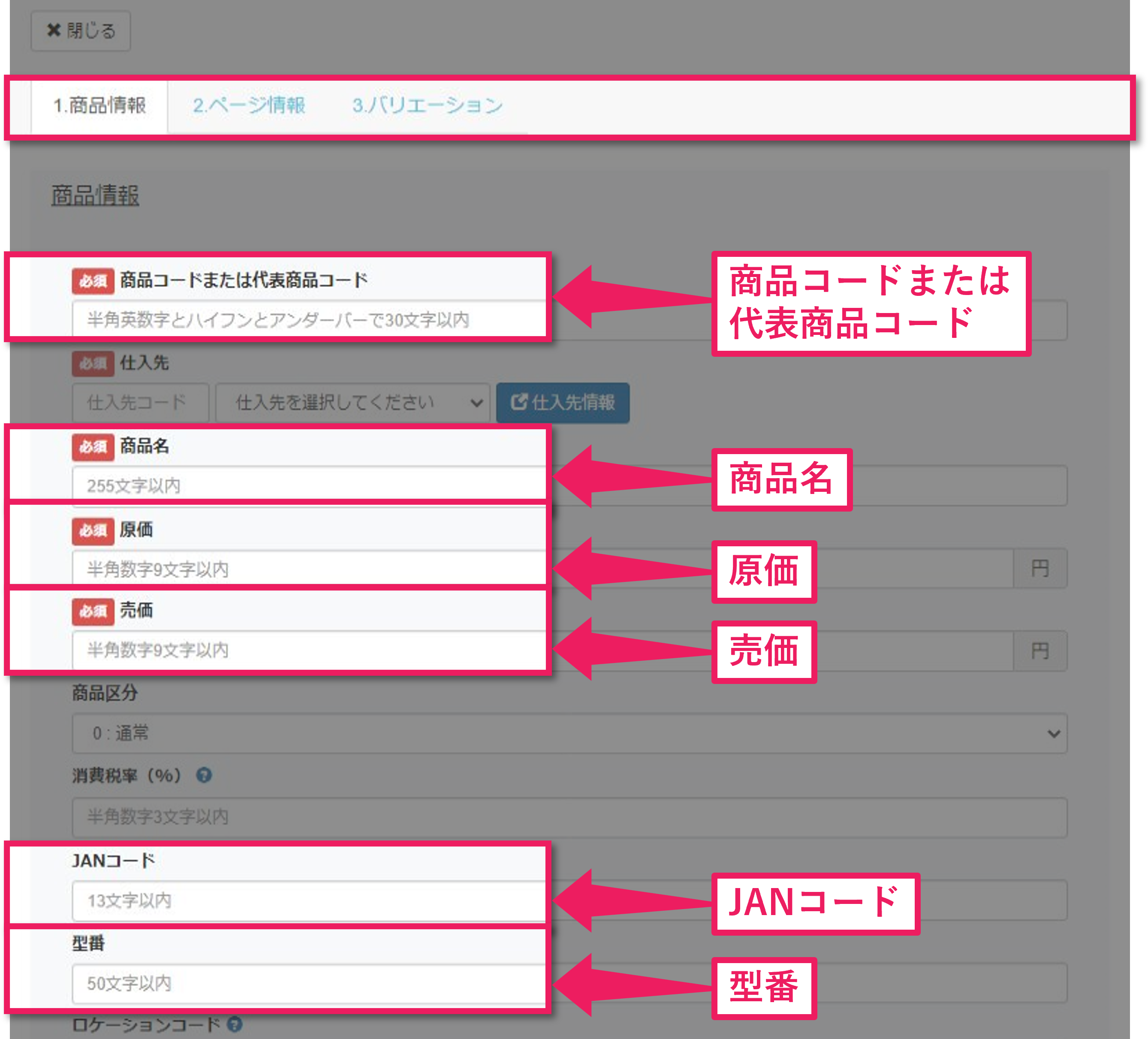
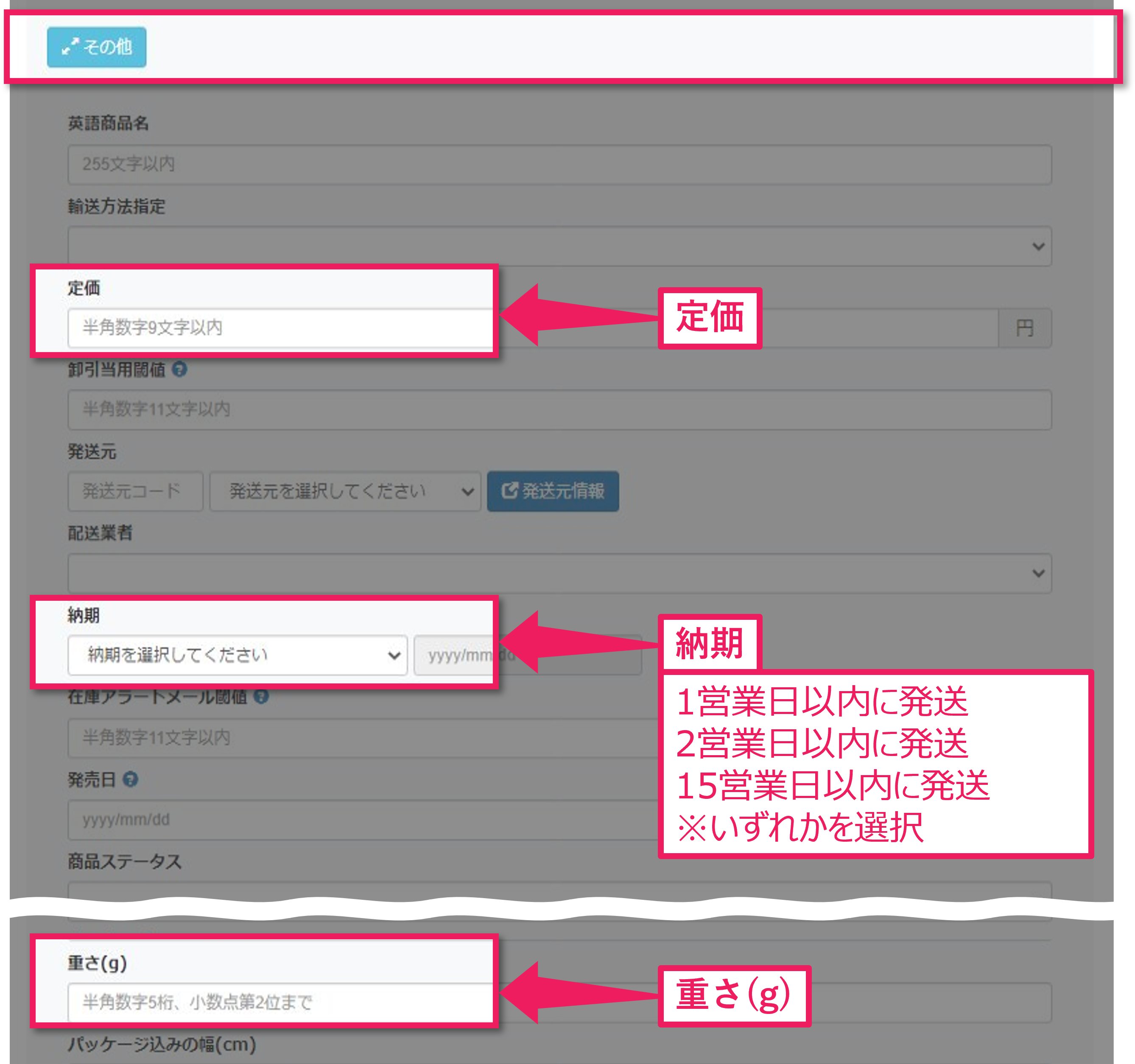
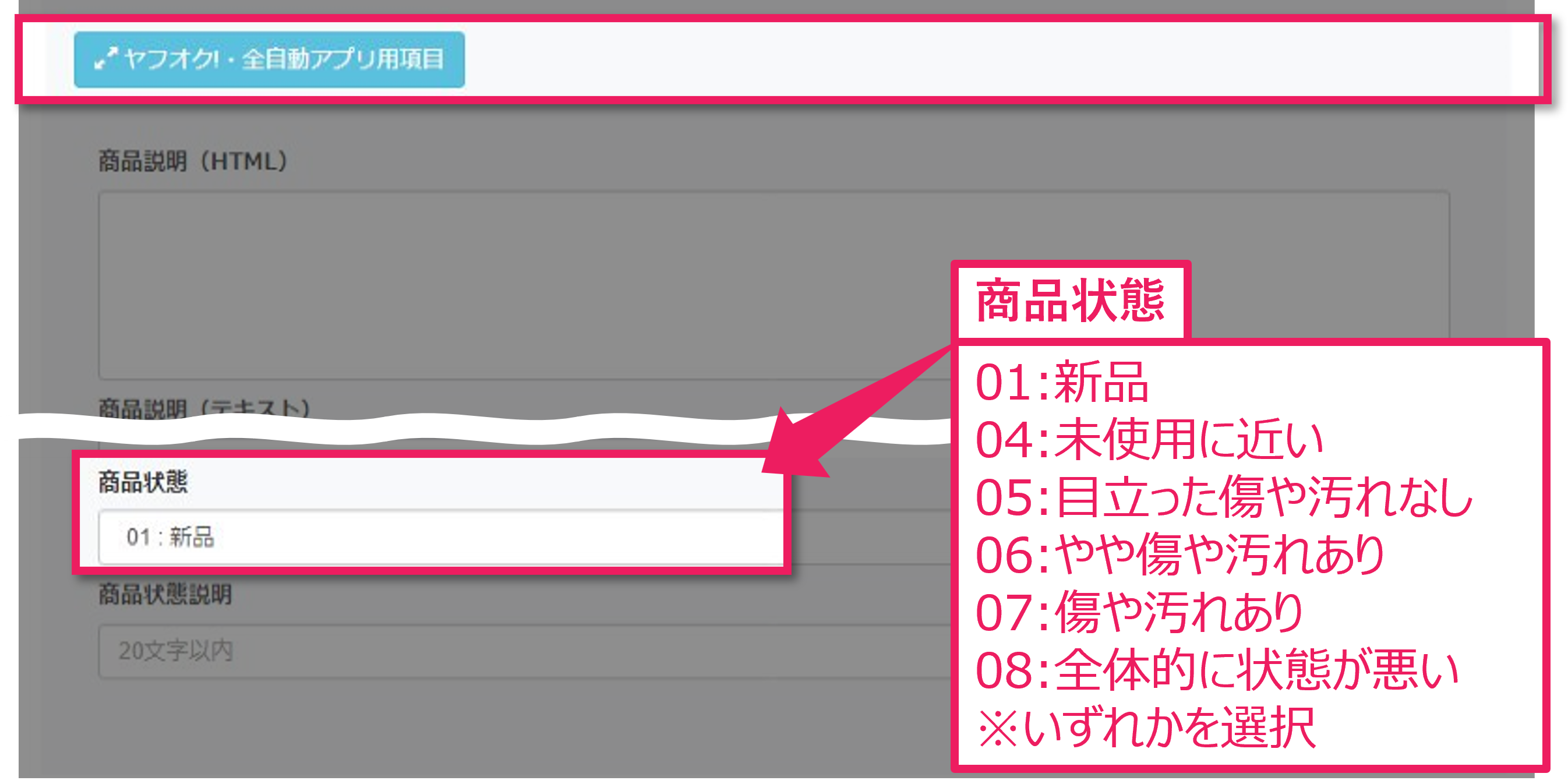
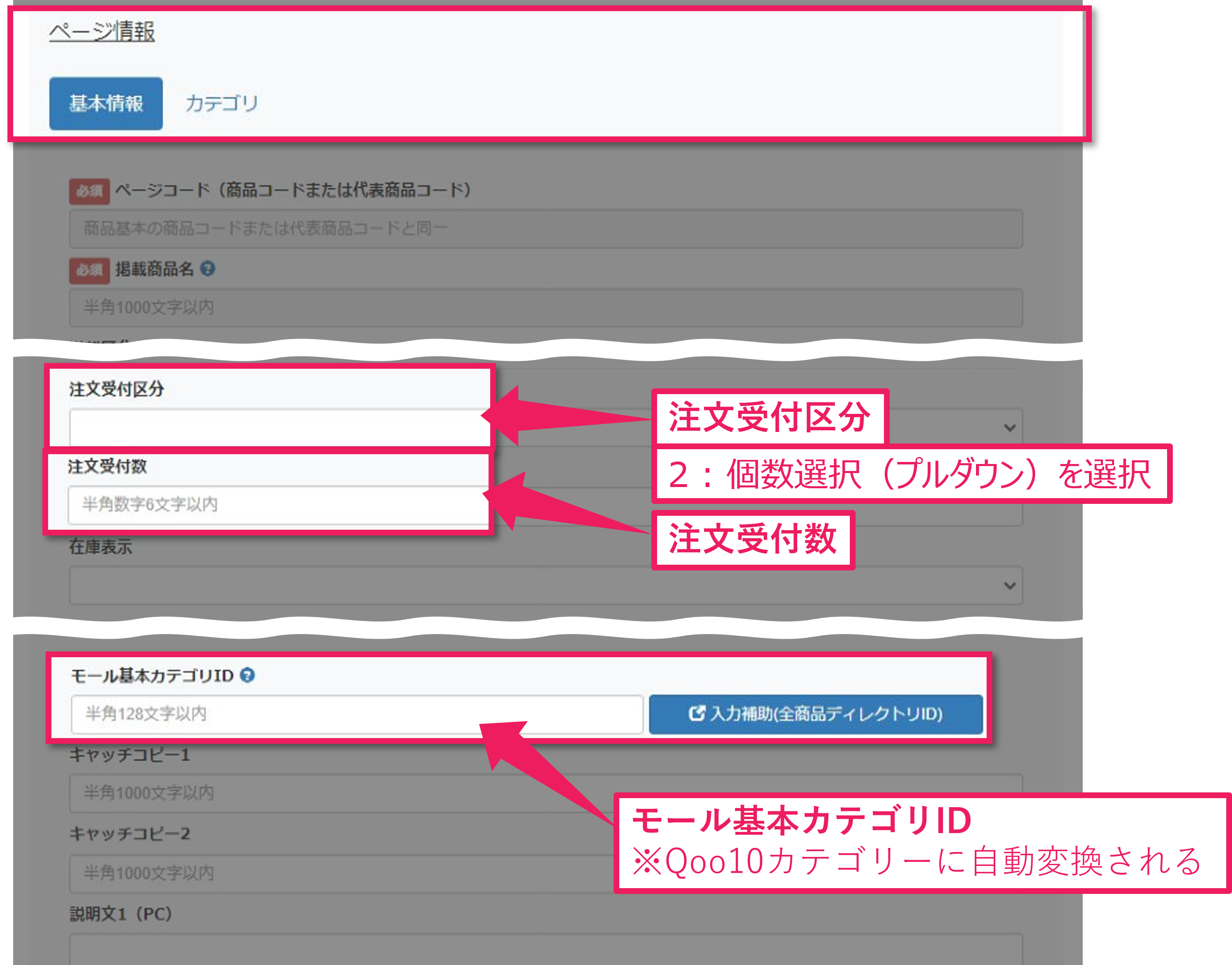
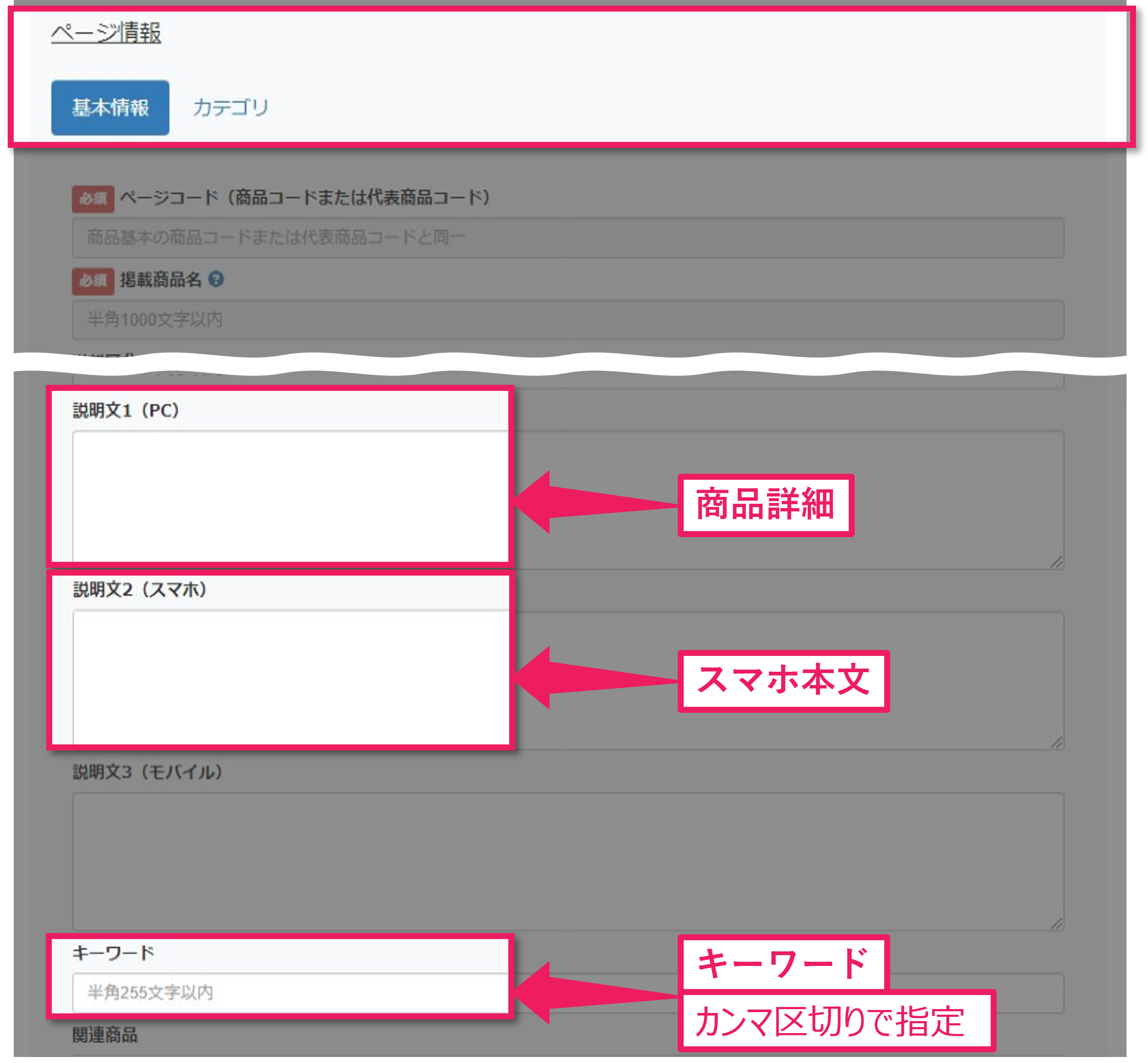
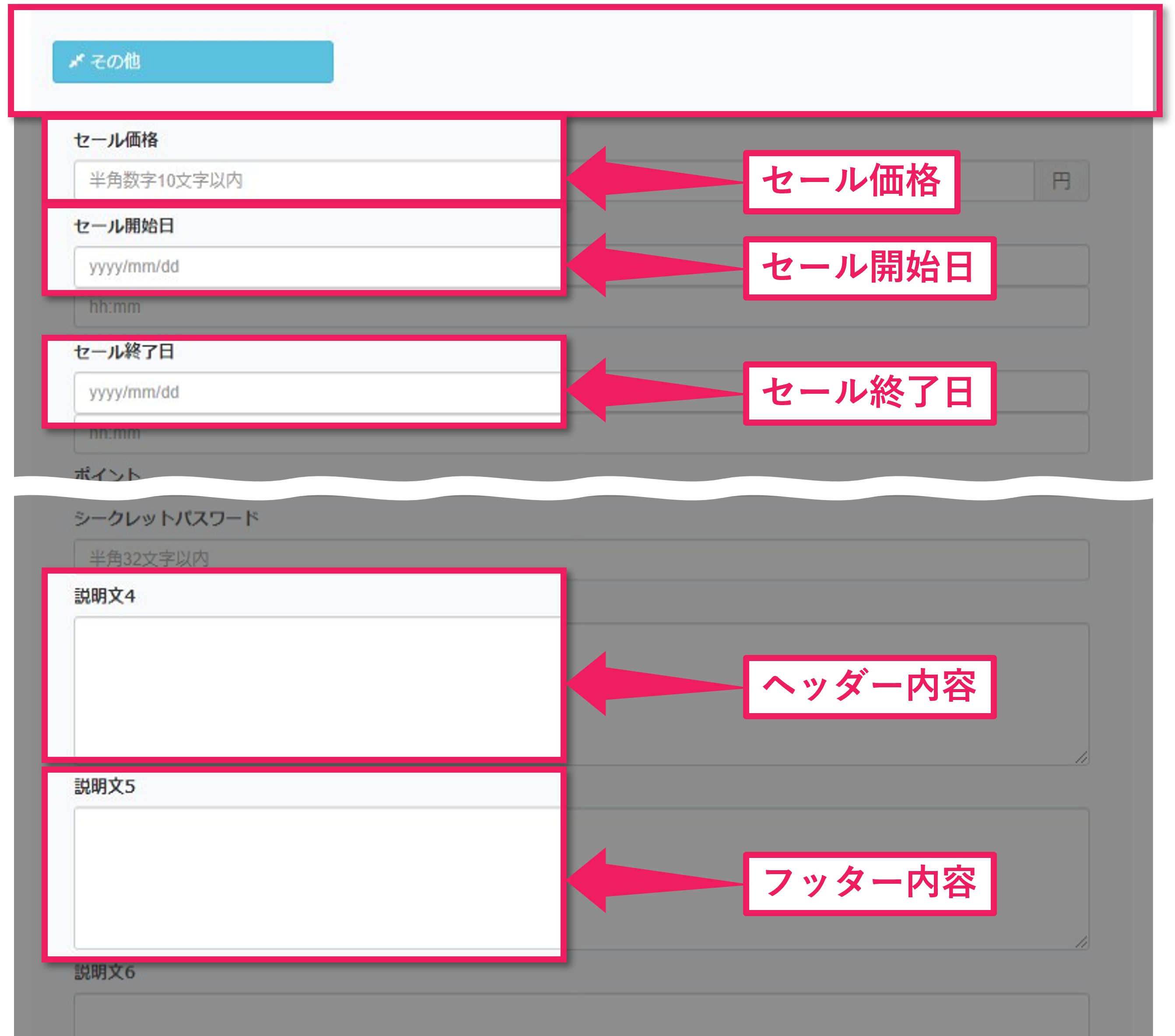
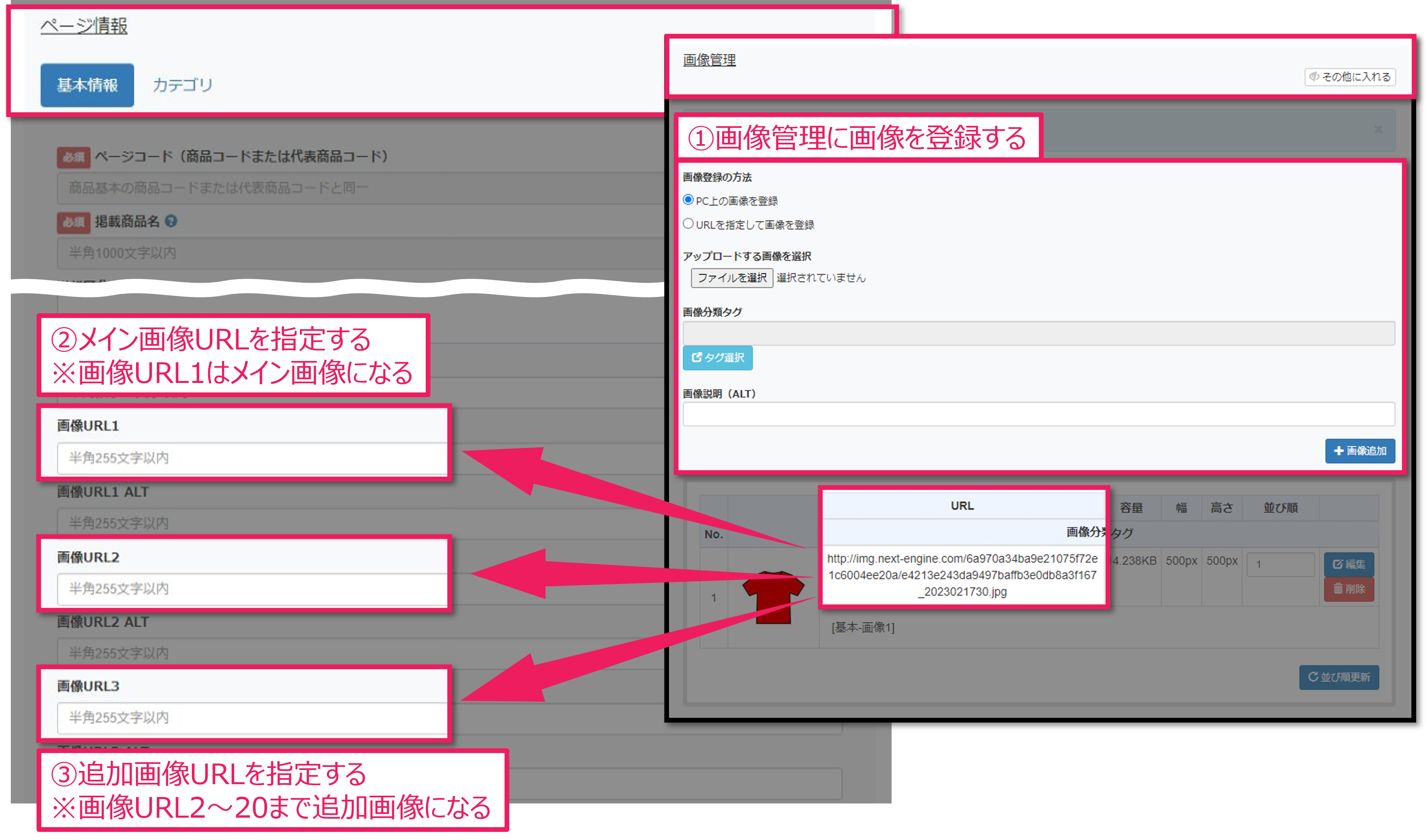
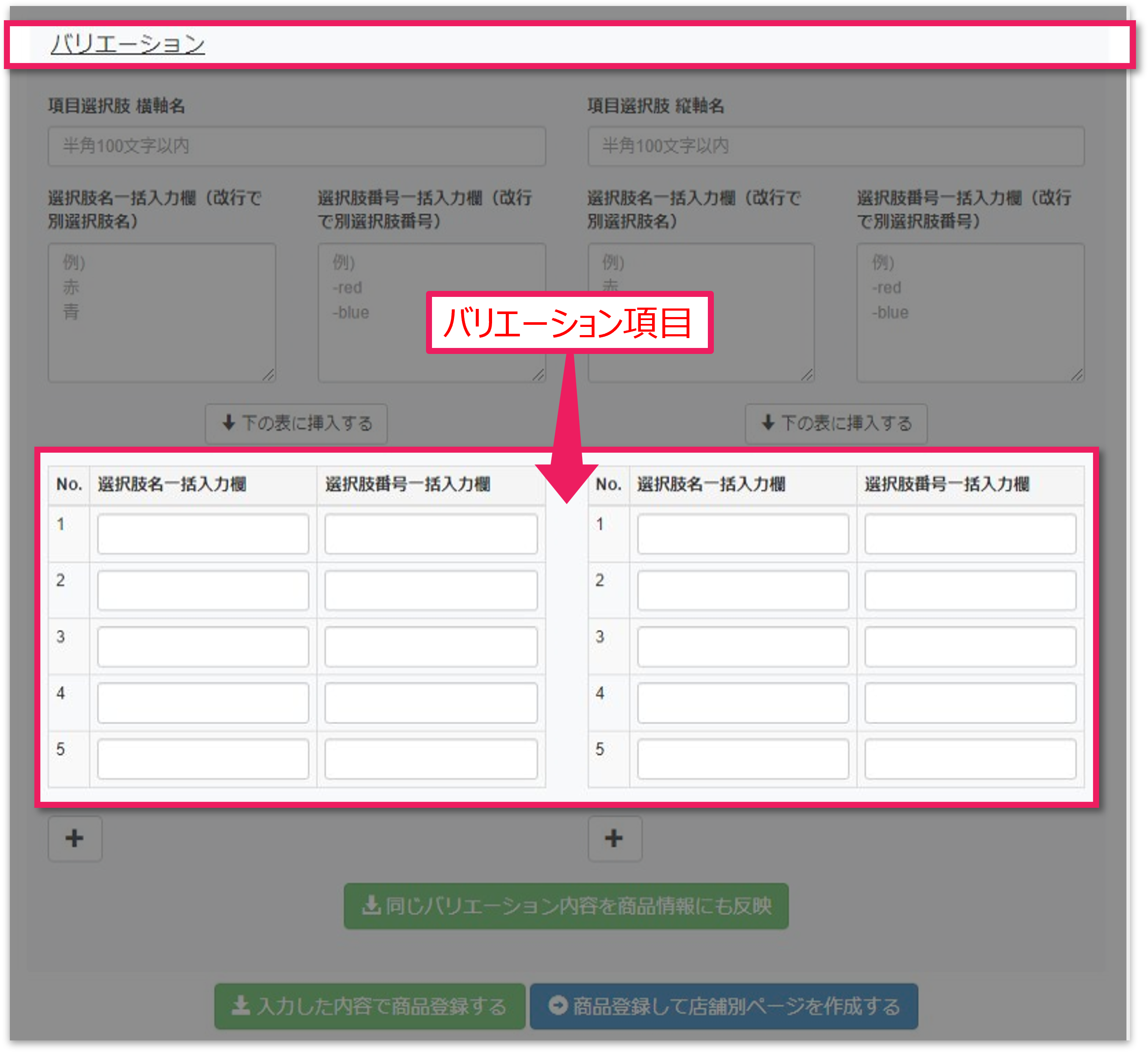
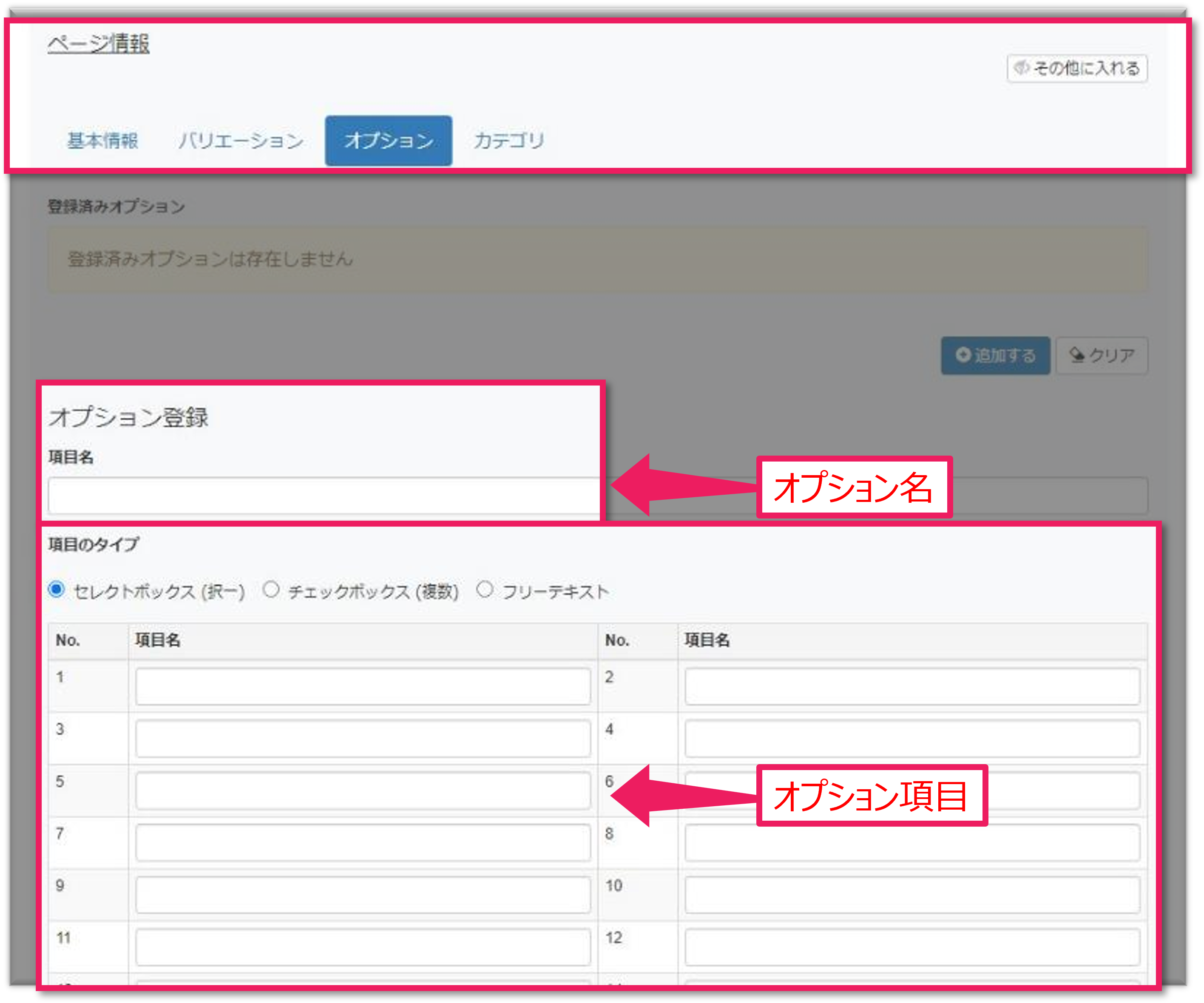
|7.2 出品停止
メイン機能の商品マスタの商品分類タグに[Qoo10連携不可]タグを追加すると、QSMに販売中止ステータスで登録されます。
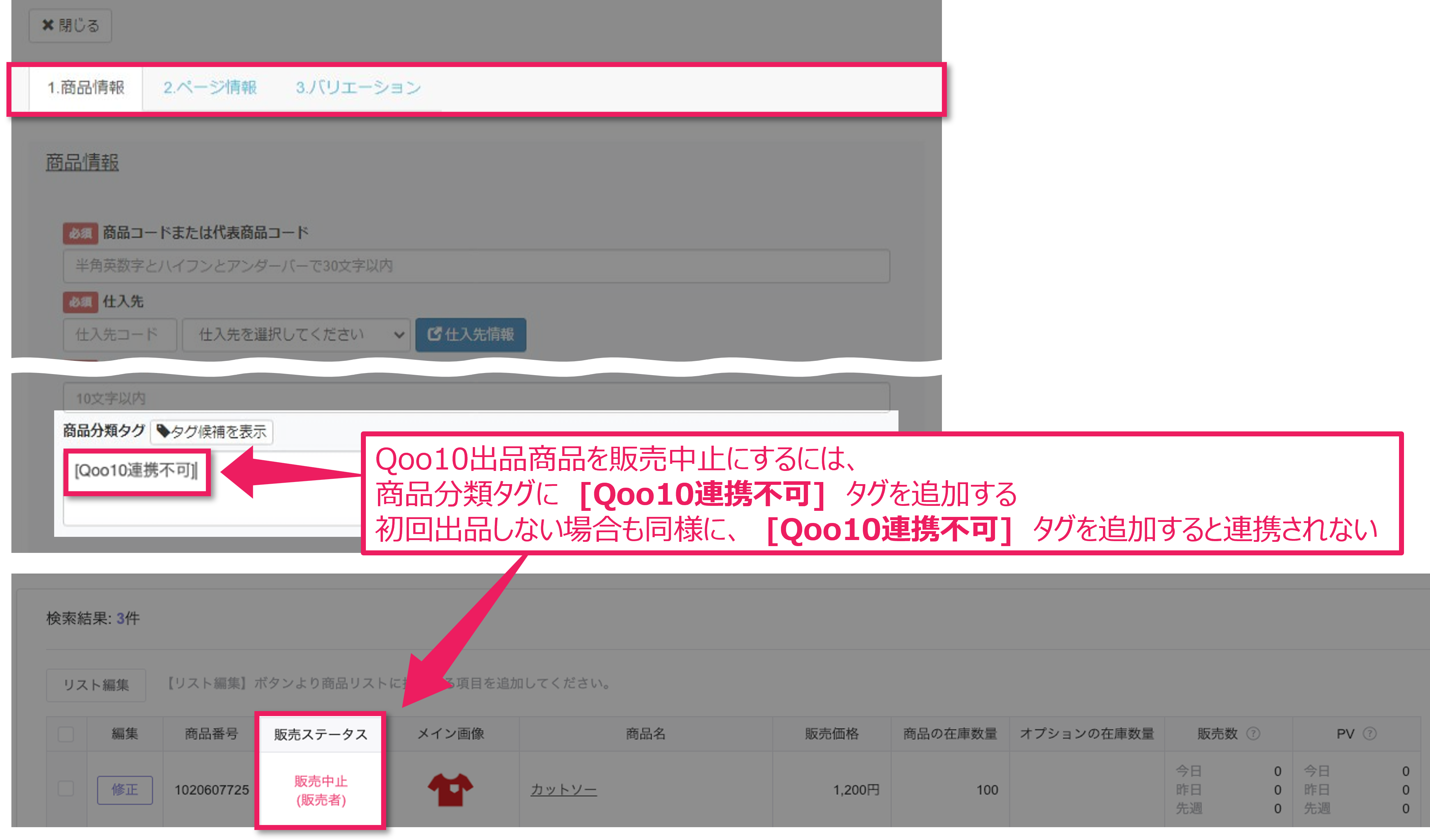
出品停止した商品は、その後自動で連携されます。
- 出品後の更新・停止 (1時間ごと)